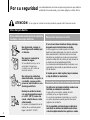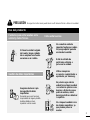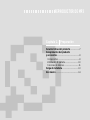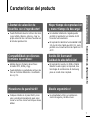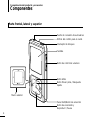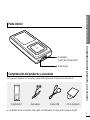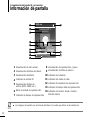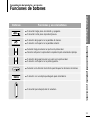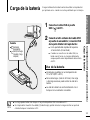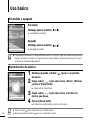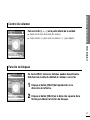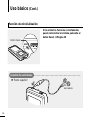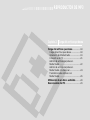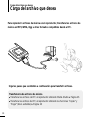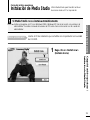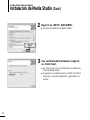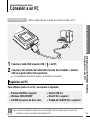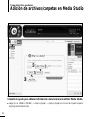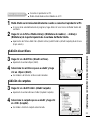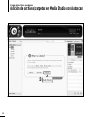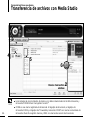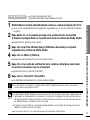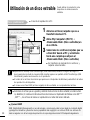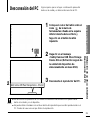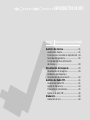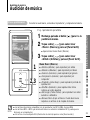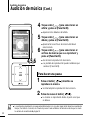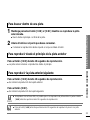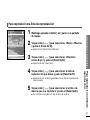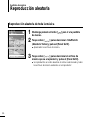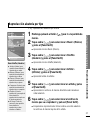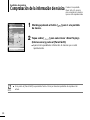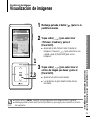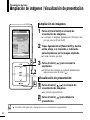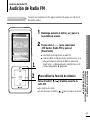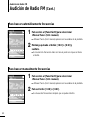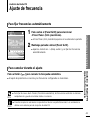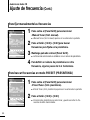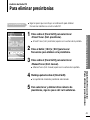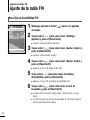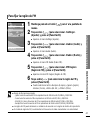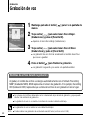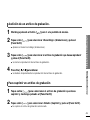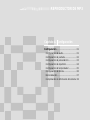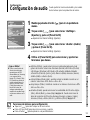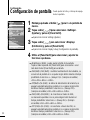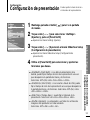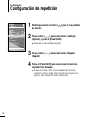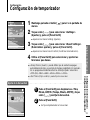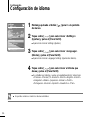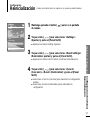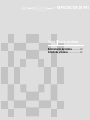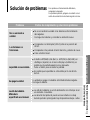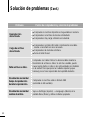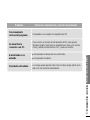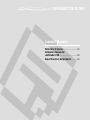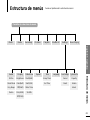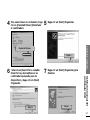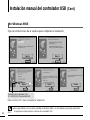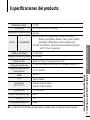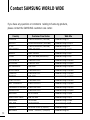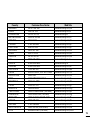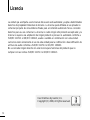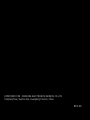Samsung YP-Z5FZS Manual de usuario
- Categoría
- Reproductores MP3 / MP4
- Tipo
- Manual de usuario

Para prevenir cualquier mal funcionamiento evitar
daños ,lea detalladamente este manual de instrucciones
antes conectar y operar este aparato,
Conserve el manual para referencias futuras.

Por su seguridad
Lea detenidamente este manual para asegurarse de que utiliza la
unidad de forma adecuada y para evitar peligros o daños físicos.
2
Uso del producto
El uso inadecuado puede provocar explosión,
incendios o descargas eléctricas.
Para evitar lesiones de oído
No desmonte, repare ni
modifique esta unidad por
sí mismo.
No moje ni sumerja la
unidad en agua.
Si la unidad se moja, no la
encienda. Póngase en
contacto con el Centro de
Servicio técnico.
No coloque la unidad en
áreas húmedas, con polvo o
con hollín, ya que podría
provocar un incendio o una
descarga eléctrica.
El uso de auriculares durante un tiempo prolonga-
do puede causar serias lesiones en el oído.
Si está expuesto a un sonido superior a los 85db
durante un tiempo prolongado, sus oídos se verán afec-
tados adversamente. Cuanto más alto sea el sonido,
más daños se producirán en el oído (una conversación
normal se realiza entre 50 y 60 db y el nivel de ruido de
la carretera es de aproximadamente 80 db).
Se recomienda encarecidamente fijar el volumen en un
nivel medio (el nivel medio es generalmente menos de
2/3 del máximo).
Si siente que los oídos le pitan, baje el volumen
o deje de utilizar los auriculares.
Para evitar riesgos de accidentes de tráfico
No utilice los auriculares mientras conduce una
bicicleta, un automóvil o una moto.
Puede sufrir un accidente, además de estar
prohibido por ley en algunos países.
En uso de los auriculares caminando, en concreto,
en pasos de peatones puede generar situaciones
peligrosas de accidente.
Por su seguridad, cerciórese de que el cable de los
auriculares no estorbe el movimiento de los brazos
ni de otros objetos mientras hace ejercicio o camina.
No deje la unidad en áreas
con una temperatura superi-
or a 35°C (95°F) (como una
sauna o dentro de un coche
estacionado).
En verano, la temperatura en el
interior de un vehículo puede
llegar a los 80°C (176°F).
Si no sigue las instrucciones del producto puede sufrir lesiones serias.
ATENCIÓN

Chapter 1. Preparation
3
Uso del producto
Cuidados para evitar averías en la
unidad y daños físicos.
Gestión de datos importantes
Cómo evitar averías
Si lleva la unidad colgada
del cuello, tenga cuidado
de no emplear una fuerza
excesiva en el cordón.
Asegúrese de hacer copia
de seguridad de datos
importantes.
Recuerde que no nos hacemos
responsables de ninguna pérdida
de datos debido a rotura,
reparación u otras causas.
No seguir las instrucciones puede llevar a sufrir lesiones físicas o daños en la unidad.
No someta la unidad a
impactos fuertes por caídas.
No ponga objetos pesados
encima de la unidad.
Evite la entrada de
partículas extrañas o
polvo en la unidad.
Utilice siempre los
accesorios suministrados o
aprobados por Samsung.
No pulverice agua sobre la
unidad. Nunca limpie la unidad
con sustancias químicas como
benceno o disolvente, ya que
podría incendiarse, causar
descargas eléctricas o deteriorar
la superficie.
No coloque la unidad cerca
de objetos magnéticos ya
que pueden provocar
averías
PRECAUCIÓN

Índice
4
Capítulo 1. Preparación
Características del producto....................7
Comprobación del producto
y accesorios.................................................8
Componentes ..............................................8
Información de pantalla.............................10
Funciones de botones ...............................11
Carga de la batería...................................13
Uso básico .................................................14
Capítulo 2. Carga del archivo que desea
Carga del archivo que desea .................18
Carga del archivo que desea ....................18
Instalación de Media Studio......................19
Conexión a un PC.....................................21
Adición de archivos/carpetas en
Media Studio..............................................22
Adición de archivos/carpetas en
Media Studio con Autoscan.......................24
Transferencia de archivos con
Media Studio..............................................26
Utilización de un disco extraíble...........28
Desconexión del PC.................................29
Capítulo 3. Utilización de las funciones Multimedia
Audición de música .................................31
Audición de música ...................................31
Para reproducir una lista de reproducción
..34
Reproducción aleatoria..............................36
Comprobación de la información
de música..................................................38
Visualización de imágenes.....................39
Visualización de imágenes........................39
Ampliación de imágenes /
Visualización de presentación...................40
Audición de Radio FM.............................41
Audición de Radio FM...............................41
Ajuste de frecuencia .................................43
Para eliminar presintonías.........................45
Ajuste de la radio FM ................................46
Grabación...................................................48
Grabación de voz ......................................48
Por su seguridad ........................................2
Índice.............................................................4

5
Capítulo 4. Configuración
Configuración............................................51
Configuración de audio..............................51
Configuración de pantalla..........................52
Configuración de presentación..................53
Configuración de repetición.......................54
Configuración de temporizador .................55
Configuración de idioma............................56
Reinicialización..........................................57
Comprobación de información del sistema .
58
Capítulo 5. Solución de problemas
Reinicialización del sistema...................60
Solución de problemas ...........................61
Capítulo 6. Apéndice
Estructura de menús ...............................65
Instalación manual del
controlador USB.......................................66
Especificaciones del producto..............69

Capítulo 1. Preparación
Características del producto....................7
Comprobación del producto
y accesorios.................................................8
Componentes ..............................................8
Información de pantalla.............................10
Funciones de botones ...............................11
Carga de la batería...................................13
Uso básico .................................................14
REPRODUCTOR DE MP3

Capítulo 1. Preparación
Características del producto
7
Características del producto
Libertad de selección de
favoritos con el reproductor!
Mayor tiempo de reproducción
y menor tiempo de descarga!
■
Puede fácilmente buscar archivos de músi-
ca por artista, álbum o género y crear su
propia selección de canciones favoritas en
la lista de reproducción.
■
Una batería totalmente cargada puede
permitir al reproductor un máximo de 39
horas de funcionamiento.
■
El reproductor admite la funcionalidad USB
2.0, mucho más rápida que USB 1.1, para
permitir una comunicación más rápida con
el PC.
Compatibilidad con diversos
formatos de archivos!
Sonido 3D Surround!
Calidad de alta definición!
■
Admite diversos formatos de archivos
incluidos MP3, WMA y Ogg.
■
Puede disfrutar en pantalla de archivos de
fotos en formatos diferentes convirtiéndo-
los en JPG.
■
El reproductor cuenta con DNSe (Digital
Natural Sound engine) incorporado, una
tecnología de sonido única de Samsung
para un sonido más completo.
Mecanismo de panel táctil!
Diseño ergonómico!
■
Coloque el dedo en el panel táctil y mué-
valo o presiónelo ligeramente para selec-
cionar un archivo o una función que desee
utilizar.
■
Su empuñadura ofrece una grata sen-
sación de agarre y facilita su uso.

8
Componentes
Comprobación del producto y accesorios
Parte frontal, lateral y superior
Puerto de conexión de auriculares
Orificio del cordón para el cuello
Interruptor de bloqueo
Pantalla
Botón de control de volumen
Botón Atrás
Botón Mover pista / Búsqueda
rápida
Marco exterior
Panel táctil/Botón de selección
Botón de encendido y
Reproducir / Pausa

Capítulo 1. Preparación
Comprobación del producto y accesorios
9
Parte inferior
Encendido /
Puerto de conexión USB
Botón Reset
Comprobación del producto y accesorios
Los siguientes diagramas son una guía y pueden diferir ligeramente del aspecto real del producto.
Reproductor Auriculares Cable USB
CD de instalación
■ El diseño de los accesorios está sujeto a modificación sin aviso previo para su mejora.

Información de pantalla
Comprobación del producto y accesorios
10
NOTA
■ Las imágenes de pantalla son únicamente ilustrativas. Es posible que difieran de la pantalla real.
1
Visualización de hora actual
3
Visualización del álbum
2
Visualización del título del álbum
4
Indicador de sonido 3D
5
Visualización del tipo de
archivo (MP3, WMA, etc.)
6
Barra de estado de reproducción
7
Indicador de tiempo de reproducción
8
Visualización de reproducción / pausa
10
Indicador de la batería
9
Visualización de título de música
11
Indicador del modo de calle
12
Indicador de repetición de reproducción
13
Indicador de tiempo total de reproducción
14
Indicador de número actual / número
total de música
0:49 2/2 1:36
MP3 DNSe STR REP
Rising Sun
Samsung MP3
Samsung
2:10 AM
1
2
3
4
5
6
7
8
11
10
12
13
14
9

Capítulo 1. Preparación
Comprobación del producto y accesorios
11
Funciones de botones
Comprobación del producto y accesorios
■ Pulsación larga para encendido y apagado.
■ Pulsación corta para reproducir/pausa.
■
Pulsación larga para buscar un punto en la pista actual.
■
Pulsación corta para ir a la pista anterior o reproducir la pista actual desde el principio.
■
Pulsación larga para buscar un punto en la pista actual.
■
Pulsación corta para ir a la pista siguiente.
■
Pulsación en la dirección de la flecha para bloquear las funciones de botones.
■
Pulsación con un objeto puntiagudo para reinicializar.
■
Pulsación larga para ir a la pantalla de menús.
■
Pulsación corta para ir a la pantalla anterior.
Botones Funciones y uso de botones
■ Pulsación para bajar/subir el volumen.

12
Funciones de botones (Cont.)
Comprobación del producto y accesorios
■
Desplazamiento arriba, abajo, a la izquierda y a la derecha y
selección de función
Toque la parte superior o inferior para subir o bajar una posición
en la selección.
Toque la parte izquierda o derecha para ir a la izquierda o a la
derecha una posición en la selección (modo Imagen).
Prolongue el toque en la parte superior e inferior para subir y
bajar de forma continua.
Pulse el centro del panel táctil para seleccionar la función e ir a la
pantalla siguiente.
Botones Funciones y uso de botones
PRECAUCIÓN
■ Para utilizar el panel táctil no utilice objetos puntiagudos, utilice únicamente los dedos.
De lo contrario, podría dañarlo.
■ No pulse el PANEL TÁCTIL si no tiene limpios los dedos.
✽
El panel táctil funciona mejor si
se pulsa levemente con la yema
del dedo.

Capítulo 1. Preparación
Comprobación del producto y accesorios/
Carga de la batería
13
Carga de la batería
Cargue totalmente la batería antes de utilizar el reproductor
por primera vez o cuando no se haya utilizado por un tiempo.
1
Conecte el cable USB al puerto
USB ( ) del PC.
2
Conecte el otro extremo del cable USB
al puerto de encendido / conexión USB
de la parte inferior del reproductor.
■
En la pantalla del reproductor aparece
<Connected> (Conectado).
■
Cuando se conecta con el cable USB, se
tarda unas 4 horas en cargarse totalmente
aunque podría variar dependiendo del entorno
del PC.
Uso de la batería
■
Recárguela y guárdela con una temperatura de
5
°C
a 35
°C
(40
°F
a 95
°F
).
■
No la sobrecargue (más de 12 horas). Una carga
o descarga excesivas puede acortar la vida de la
batería.
■
La vida de la batería se acorta lentamente con el
tiempo al ser un elemento consumible.
NOTA
■ La carga puede tardar más tiempo si hay otro dispositivo USB conectado al PC.
■ Si el reproductor muestra “low battery” (batería baja), podría iniciarse la carga real tras un período
corto de tiempo al conectarse al PC.
Pantalla
■
Recharging
(Recargando)
■
(Verde) Recharge
Complete (Carga
completa)

■ Pulse el botón
[]
para desplazarse a la pantalla anterior.
■ Mantenga pulsado el botón
[]
para ir a la pantalla de menús.
Uso básico
14
Encendido y apagado
Reproducción de música
Encendido
Mantenga pulsado el botón [ ].
■ La unidad se enciende.
Apagado
Mantenga pulsado el botón [ ].
■ Se apaga la unidad.
1
Mantenga pulsado el botón [ ] para ir a la pantalla
de menús.
2
Toque sobre [ ] para seleccionar <Music> (Música)
y pulse el [Panel táctil].
■
Aparecerá el menú Music
3
Toque sobre [ ] para seleccionar el archivo de
música que desee.
4
Pulse el [Panel táctil].
■
Comienza a reproducirse el archivo de música.
NOTA
■
La ventana de visualización se apaga automáticamente si no se pulsa ningún botón durante un periodo de
tiempo (Por defecto: 1 minuto) en el modo de pausa. Puede establecer la duración antes de que se cierre
la ventana de visualización.
√
página 52
NOTA
:30
Music
Radio
Recordings
Pictures
Playlists
Shuffle All
Settings
Now Playing
Samsung MP3
Samsung
11:40PM
11:40PM
Rising Sun
Rising Sun

Capítulo 1. Preparación
Uso básico
15
Control de volumen
Función de bloqueo
Pulse el botón [ + , - ] en la parte lateral de la unidad.
■
Aparecerá la barra de estado del volumen.
■
Pulse el botón [ + ] para subir el volumen o [ – ] para bajarlo.
En modo HOLD, todos los botones quedan desactivados.
Esta función resulta de utilidad al caminar o al correr.
1
Empuje el botón [HOLD] del reproductor en la
dirección de la flecha.
2
Empuje el botón [HOLD] en la dirección opuesta de la
flecha para liberar la función de bloqueo.
:30
Samsung MP3
Samsung
11:40PM
:30
Samsung MP3
Samsung
Rising Sun
11:40PM

Uso básico (Cont.)
16
Si la unidad no funciona correctamente,
puede reinicializar el sistema pulsando el
botón Reset. √Página 60
Función de reinicialización
Botón Reset
√ Parte superior
Auriculares
onexión de auriculares

Capítulo 2. Carga del archivo que desea
Carga del archivo que desea .................18
Carga del archivo que desea ....................18
Instalación de Media Studio......................19
Conexión a un PC.....................................21
Adición de archivos/carpetas en
Media Studio..............................................22
Adición de archivos/carpetas en
Media Studio con Autoscan.......................24
Transferencia de archivos con
Media Studio..............................................26
Utilización de un disco extraíble...........28
Desconexión del PC.................................29
REPRODUCTOR DE MP3

18
Carga del archivo que desea
Carga del archivo que desea
Transferencia de archivos de música
■
Transfiera los archivos del PC al reproductor utilizando Media Studio
√
Página 26
■
Transfiera los archivos del PC al reproductor utilizando las funciones “Copiar” y
“Pegar” (disco extraíble)
√
Página 28
Siga los pasos que se detallan a continuación para transferir archivos.
Para reproducir archivos de música en el reproductor, transfiera los archivos de
música en MP3, WMA, Ogg u otros formatos compatibles desde el PC.

19
Capítulo 2. Carga del archivo que desea
Carga del archivo que desea /
Instalación de Media Studio
Instalación de Media Studio
Utilice Media Studio para transferir archivos
de música desde el PC al reproductor.
Carga del archivo que desea
Pasos preliminares!
Inserte el CD de instalación que se facilita con el reproductor en la unidad
de CD-ROM.
Si Media Studio no se instala automáticamente
■ Instale el programa en PCs con Windows 2000 o Windows XP tras iniciar sesión con permisos de
administrador. Consulte el manual del usuario del PC sobre cómo iniciar sesión con la cuenta del
administrador.
PRECAUCIÓN
1
Haga clic en <Install now>
(Instalar ahora).

20
Instalación de Media Studio (Cont.)
Carga del archivo que desea
2
Haga clic en <NEXT> (SIGUIENTE).
■
Se inicia la instalación de Media Studio.
3
Una vez finalizada la instalación, haga clic
en <Exit> (Salir).
■
Se crea un icono en el escritorio tras la instalación y
se inicia Media Studio.
■
Si aparece la ventana Autoscan Confirm (Confirmar
Autoscan), consulte la página 25 y personalice los
ajustes.

Capítulo 2. Carga del archivo que desea
Instalación de Media Studio/
Conexión a un PC
21
Conexión a un PC
Carga del archivo que desea
Pasos preliminares!
Utilice el cable USB que se facilita al conectar la unidad a un PC.
1
Conecte el cable USB al puerto USB ( ) del PC.
2
Conecte el otro extremo del cable USB al puerto de encendido / conexión
USB de la parte inferior del reproductor.
■
En la pantalla del reproductor aparece <Connected> (Conectado).
Para utilizarse junto con un PC, se requiere lo siguiente:
■
Pentium 300 MHz o superior
■
Puerto USB 2.0
■
Windows 98SE/2000/XP
■
DirectX 9.0 o superior
■
100 MB de espacio en disco duro
■
Unidad de CD-ROM (2X o superior)
Requisitos del PC
PRECAUCIÓN
■
Si conecta el reproductor a través de un concentrador USB, es posible que la conexión sea
inestable. Conecte el reproductor directamente al PC.

22
Adición de archivos/carpetas en Media Studio
Carga del archivo que desea
Consulte la ayuda para obtener información sobre la forma de utilizar Media Studio.
■
Haga clic en <MENU> (MENÚ) ➝ <Help> (Ayuda) ➝ <Help> (Ayuda) en el menú de la parte superior
del programa Media Studio.
3
3
2

Capítulo 2. Carga del archivo que desea
Adición de archivos/carpetas en Media Studio
23
1
Media Studio se iniciará automáticamente cuando se conecte el reproductor al PC.
■
Si no se inicia automáticamente el programa, haga doble clic en el icono de Media Studio del
escritorio.
2
Haga clic en la ficha <Media Library> (Biblioteca de medios)
➝
<Library>
(Biblioteca) de la parte izquierda de la ventana de Media Studio.
■
Aparecerán las fichas <Add File> (Añadir archivo)/<Add Folder> (Añadir carpeta)/<Auto Scan>
(Expl. autom.).
3
Haga clic en <Add File> (Añadir archivo).
■
Aparecerá la ventana Open (Abrir).
4
Seleccione los archivos que va a añadir y haga
clic en <Open> (Abrir).
■
Se añaden a la lista los archivos seleccionados.
Pasos preliminares!
■
Conecte el reproductor al PC.
■
Media Studio debe estar instalado en el PC.
Adición de archivos
3
Haga clic en <Add Folder> (Añadir carpeta).
■
Aparecerá la ventana Browse Folder (Explorar carpeta).
4
Seleccione la carpeta que va a añadir y haga clic
en <OK> (Aceptar).
■
Se añade a la lista la carpeta seleccionada.
Adición de carpetas
4
4

24
Adición de archivos/carpetas en Media Studio con Autoscan
Carga del archivo que desea
3

Capítulo 2. Carga del archivo que desea
Adición de archivos/carpetas en
Media Studio con Autoscan
25
1
Media Studio se iniciará automáticamente cuando se conecte el reproductor al PC.
■
Si no se inicia automáticamente el programa, haga doble clic en el icono de Media Studio del
escritorio.
2
Haga clic en la ficha <Media Library> (Biblioteca de medios)
➝
<Library>
(Biblioteca) en la parte izquierda de la ventana de Media Studio.
■
Aparecerán las fichas <Add File> (Añadir archivo)/<Add Folder> (Añadir carpeta)/<Auto Scan>
(Expl. autom.).
3
Haga clic en <Auto Scan> >(Expl. autom.).
■
Aparecerá la ventana Autoscan (Expl. autom.).
4
Haga en <OK> (Aceptar).
■
Los archivos se buscan automáticamente y se añaden a la
biblioteca.
■
La primera vez que utilice Media Studio, aparecerá la
ventana de confirmación de exploración automática y de
opciones correspondiente. Ajuste las opciones y haga clic en
<OK> (Aceptar) para iniciar la exploración automática.
Haga clic en <MENU> (MENÚ)
➝
<Tools>
(Herramientas)
➝
<Environment Settings> (Ajustes de
entorno) en la parte superior de la ventana de Media
Studio y haga clic en la ficha <Library> (Biblioteca).
■
Seleccione el rango y el tipo de archivo que va a explorar
automáticamente.
Cómo configurar las opciones de Autoscan
4
Pasos preliminares!
■
Conecte el reproductor al PC.
■
Media Studio debe estar instalado en el PC.

26
Transferencia de archivos con Media Studio
Carga del archivo que desea
NOTA
■
La tecnología de reconocimiento de música y los datos relacionados los facilita Gracenote y
Gracenote CDDBR Music Recognition Service
SM
.
■
CDDB es una marca registrada de Gracenote. El logotipo de Gracenote, el logotipo de
Gracenote CDDB y el logotipo de "Powered by Gracenote CDDB" son marcas comerciales de
Gracenote. Music Recognition Service y MRS son marcas de servicio de Gracenote.
3
5
6
2
Device Connection
window
4

Capítulo 2. Carga del archivo que desea
Transferencia de archivos con Media Studio
27
1
Media Studio se iniciará automáticamente cuando se conecte el reproductor al PC.
■
Si no se inicia automáticamente el programa, haga doble clic en el icono de Media Studio del
escritorio.
3
Haga clic en la ficha <Media Library> (Biblioteca de medios) en la parte
izquierda de la ventana de Media Studio.
2
Haga doble clic en la carpeta que elija en la ventana Device Connection
(Conexión de dispositivos) en la parte derecha de la ventana de Media Studio.
■
Aparecerán los archivos en la carpeta.
4
Haga clic en <Music> (Música).
■
Aparecerá una lista de archivos en la ventana central.
■ No desconecte el enchufe de conexión USB durante la transferencia de archivos. Esto puede
causar daños al reproductor o al PC.
PRECAUCIÓN
■
Puede utilizar <Media Studio> para crear la selección de archivos de música por carpeta antes de
descargarlo en el reproductor. A continuación, la selección se añadirá a las listas de reproducción
del reproductor.Para obtener información adicional sobre la creación de una lista de reproducción
en <Media Studio>, consulte la sección de ayuda.
■
Cualquier archivo de foto se convertirá automáticamente en JPG antes de descargar. Para más
detalles, consulte la sección de ayuda.
■ Los archivos del PC no se suprimirán aunque se transfieran al reproductor.
NOTA
5
Haga clic en la casilla de verificación de la ventana central para seleccionar
los archivos de música que va a transferir.
■
Aparecerá el icono Transmit (Transmitir).
6
Haga clic en <Transmit> (Transmitir).
■
Se transfieren al reproductor los archivos seleccionados.
Pasos preliminares!
■
Conecte el reproductor al PC.
■
Media Studio debe estar instalado en el PC.

28
Utilización de un disco extraíble
Pasos preliminares!
■
Conecte el reproductor al PC.
1
Abra los archivos/carpetas que va a
transferir desde el PC.
2
Abra <My Computer> (Mi PC) ➝
<Removable Disk> (Disco extraíble) en
el escritorio.
3
Seleccione los archivos/carpetas que va
a transferir desde el PC y arrástrelos
hasta una carpeta que elija en el
<Removable Disk> (Disco extraíble).
■
Se transfieren al reproductor los archivos y
carpetas seleccionados.
■
¿
Qué es DRM?
DRM (Digital Rights Management) es una tecnología y servicio para evitar el uso ilegal de contenido digital
y proteger los beneficios y derechos de los propietarios del copyright. Los archivos DRM son archivos de
música cargados con la tecnología de protección de copia ilegal de música MP3 adquirida legalmente.
Puede utilizar el reproductor como
dispositivo de almacenamiento
extraíble.
■ Aparecerá el mensaje <USB Transferring> (USB transfiriendo) durante la carga o descarga. La
desconexión del enchufe de conexión USB mientras aparece en pantalla <USB Transferring> (USB
transfiriendo) puede causar averías en el reproductor.
■ El orden de los archivos de música que aparece en el Explorador de Windows puede diferir del orden
de reproducción del dispositivo.
■ Si mueve un archivo DRM (archivo cargado) al disco extraíble, no se reproducirá el archivo.
PRECAUCIÓN
■
Seleccione el archivo que va a guardar y arrástrelo hasta el icono de disco extraíble (en orden numéri-
co, alfabético). Si cambia el nombre de archivos de música en el Explorador de Windows como 001* * *
, 002* * *..., los archivos de música se reproducirán en el orden del número indicado.
NOTA

Capítulo 2. Carga del archivo que desea
Utilización de un disco extraíble/
Desconexión del PC
29
Desconexión del PC
Siga los pasos que se incluyen a continuación para evitar
daños en la unidad y en datos al desconectar del PC.
1
Coloque el cursor del ratón sobre el
icono @ de la barra de
herramientas situada en la esquina
inferior derecha del escritorio y
haga clic en el botón de ratón
izquierdo.
2
Haga clic en el mensaje
<Safely Remove USB Mass Storage
Device Drive> (Extracción segura de
la unidad del dispositivo de
almacenamiento en masa USB).
3
Desconecte el reproductor del PC.
■ No desconecte el reproductor del PC durante la transferencia de archivos. Esto puede causar
daños en los datos y en el dispositivo.
■ No puede retirar el hardware con archivos dentro del reproductor que se estén reproduciendo en el
PC. Pruebe de nuevo una vez que finalice la reproducción.
PRECAUCIÓN
1
2

Capítulo 3. Utilización de las funciones Multimedia
Audición de música .................................31
Audición de música ...................................31
Para reproducir una lista de reproducción
..34
Reproducción aleatoria..............................36
Comprobación de la información
de música..................................................38
Visualización de imágenes.....................39
Visualización de imágenes........................39
Ampliación de imágenes /
Visualización de presentación...................40
Audición de Radio FM.............................41
Audición de Radio FM...............................41
Ajuste de frecuencia .................................43
Para eliminar presintonías.........................45
Ajuste de la radio FM ................................46
Grabación...................................................48
Grabación de voz ......................................48
REPRODUCTOR DE MP3

Capítulo 3. Utilización de las funciones Multimedia
Audición de música
31
Audición de música
Audición de música
Pasos preliminares!
Conecte los auriculares, encienda el reproductor y compruebe la batería.
P. ej.. reproducción por artista
1
1
2,3
Mantenga pulsado el botón [ ] para ir a la
pantalla de menús.
3
Toque sobre [ ] para seleccionar
<Artists> (Artistas) y pulse el [Panel táctil].
2
Toque sobre [ ] para seleccionar
<Music> (Música) y pulse el [Panel táctil].
■
Aparecerá el menú Music (Música).
Menú Music (Música)
■
<Artists> (Artistas) : para reproducir por artista
■
<Albums> (Álbumes) : para reproducir por álbum
■
<Genres> (Géneros) : para reproducir por género
■
<Composers> (Autores) : para reproducir por
compositor
■
<Playlists> (Listas Repr.) : para reproducir por lista de
reproducción
■
<Shuffle> (Aleatorio) : para reproducir de forma
continua en orden aleatorio
■
<All Songs> (Todas Pistas) : para reproducir en orden
numérico o alfabético
■
<Browse Files> (Expl. archivos>: Puede buscar una
carpeta o un archivo en la carpeta de música.
NOTA
■ Los archivos de música compatibles con el reproductor son MP3, WMA, Secure WMA
■ Los archivos MP1 o MP2 que únicamente tienen su extensión cambiada a MP3, puede que no
funcionen en el reproductor.
■ Un archivo sin una etiqueta ID3 (información de música) aparece como [Desconocido].
Music
Rising Sun
Artists
Albums
Genres
Composers
Playlists
Shuffle
All Songs
Browse Files

32
Para hacer una pausa
4
4,5,6
Toque sobre [ ] para seleccionar un
artista y pulse el [Panel táctil].
■
Aparecerá los álbumes del artista.
5
Toque sobre [ ] para seleccionar un
álbum y pulse el [Panel táctil].
■
Aparecerán los archivos de música del álbum
seleccionado.
6
Toque sobre [ ] para seleccionar el
archivo de música que va a reproducir y
pulse el [Panel táctil].
■
Se iniciará la reproducción de música.
■
La pantalla de reproducción puede cambiarse pul-
sando el [Panel táctil].
NOTA
■
La ventana de visualización se apaga automáticamente si no se pulsa ningún botón durante un periodo de
tiempo (Por defecto: 1 minuto) en el modo de pausa. Puede establecer la duración antes de que se cierre
la ventana de visualización.
√
página 52
1
Pulse el botón [ ] mientras se
reproduce la música.
■
Se interrumpirá la reproducción de la música.
2
Pulse de nuevo el botón [ ].
■
La música se reproducirá desde el punto en el que
se detuvo.
Audición de música (Cont.)
Audición de música
:30
Samsung MP3
Samsung
Rising Sun
11:40PM

Capítulo 3. Utilización de las funciones Multimedia
Audición de música
33
Para buscar dentro de una pista
Para reproducir desde el principio de la pista anterior
1
Mantenga pulsado el botón [ lœœ ] or [ √√l ] mientras se reproduce la pista
seleccionada.
■
Busca hasta el principio o el final de la pista.
Pulse el botón [ lœœ ] durante 10 segundos de reproducción.
■
La pista actual comienza a reproducirse desde el principio.
Para reproducir la pista anterior/siguiente
Pulse el botón [ lœœ ] durante 10 segundos de reproducción.
■
Se iniciará la reproducción de la pista anterior.
Pulse el botón [ √√l ].
■
Se iniciará la reproducción de la pista siguiente.
2
Libere el botón en el punto que desea comenzar.
■
Comienza la reproducción desde el punto en el que se libera el botón.
PRECAUCIÓN
■ Al reproducir los archivos VBR, es posible que no se reproduzca la pista anterior si pulsa el botón
[ lœœ ] antes de que transcurran 10 segundos de reproducción.
NOTA
■ Pulse el botón [ lœœ ] antes de que transcurran 10 segundos de reproducción para ir a la pista
anterior.

34
Para reproducir una lista de reproducción
Cree su propia lista de
reproducción por género
o artista.
Audición de música
1
Mantenga pulsado el botón [ ] para ir a la pantalla
de menús.
2
Toque sobre [ ] para seleccionar <Music> (Música)
y pulse el [Panel táctil].
■
Aparecerá el menú Music (Música).
11:40PM
Added to Playlist
Rising Sun1
Rising Sun2
Rising Sun3
Rising Sun4
Cree su propia lista de reproducción
3
Toque sobre [ ] para seleccionar el menú de
música que desea y pulse el [Panel táctil].
■
Aparece la lista de música y el archivo.
■
Para la lista de música, toque sobre
[]
hasta llegar a la lista de
música que desea y pulse el [Panel táctil] para ver el archivo o archivos.
4
Toque sobre [ ] para seleccionar el archivo o
archivos de música con el fin de añadirlos a la lista de
reproducción y mantenga pulsado el [Panel táctil].
■
Aparece <Added to Playlist> (Añadido en Lista Repr.) en la parte inferior y
el archivo de música seleccionado parpadea dos veces para añadirse a
<Playlists> (Listas Repr.) ➝ <Mobile Playlist> (Lista Repr. móvil).
■
Puede utilizar <Media Studio> para crear la selección de archivos de música por carpeta antes de
descargarlo en el reproductor. A continuación, la selección se añadirá a las listas de reproducción
del reproductor. Para obtener información adicional sobre la creación de una lista de reproducción
en <Media Studio>, consulte la sección de ayuda.
■ Para eliminar el archivo, definido en la lista de reproducción, toque sobre
[]
en <Playlists>
(Listas Repr.)
➝
<Mobile Playlist> (Lista móvil) para seleccionar el archivo que va a eliminar y man-
tenga pulsado el [Panel táctil]. Aparece <Removed> (Eliminado) en la parte inferior de la pantalla y
se suprime el archivo seleccionado.
NOTA
■ Asegúrese de añadir un archivo a la lista de reproducción cuando se selecciona el archivo. No es
posible añadir el archivo cuando se selecciona la visualización de la pantalla de información de la
música o lista de música que se esté reproduciendo.
PRECAUCIÓN

Capítulo 3. Utilización de las funciones Multimedia
Para reproducir una lista de
reproducción
35
1
Mantenga pulsado el botón [ ] para ir a la pantalla
de menús.
2
Toque sobre [ ] para seleccionar <Music> (Música)
y pulse el [Panel táctil].
■
Aparecerá el menú Music (Música).
3
Toque sobre [ ] para seleccionar <Playlists>
(Listas Repr.) y pulse el [Panel táctil].
■
Aparecerán las Listas Repr..
4
Toque sobre [ ] para seleccionar la lista de
reproducción que desee y pulse el [Panel táctil].
■
Aparecerán los archivos guardados en la lista de reproducción
seleccionada.
5
Toque sobre [ ] para seleccionar el archivo de
música que va a reproducir y pulse el [Panel táctil].
■
Se iniciará la reproducción del archivo de música.
Rising Sun
11:40PM
Music
Radio
Recordings
Pictures
Playlists
Shuffle All
Settings
Now Playing
Para reproducir una lista de reproducción

36
Reproducción aleatoria
Audición de música
Reproducción aleatoria de toda la música
2
Toque sobre [ ] para seleccionar <Shuffle All>
(Aleatorio Todos) y pulse el [Panel táctil].
■
Aparecerán los archivos de música.
3
Toque sobre [ ] para seleccionar el archivo de
música que va a reproducir y pulse el [Panel táctil].
■
Se reproducirán en orden aleatorio el archivo seleccionado y todos
los archivos de música existentes en el reproductor.
1
Mantenga pulsado el botón [ ] para ir a la pantalla
de menús.
Rising Sun
11:40PM
Music
Radio
Recordings
Pictures
Playlists
Shuffle All
Settings
Now Playing

Capítulo 3. Utilización de las funciones Multimedia
Reproducción aleatoria
37
Reproducción aleatoria por tipo
P. ej.. reproducción aleatoria por artista
2
Toque sobre [ ] para seleccionar <Music> (Música)
y pulse el [Panel táctil].
■
Aparecerá el menú Music (Música).
3
Toque sobre [ ] para seleccionar <Shuffle>
(Aleatorio) y pulse el [Panel táctil].
■
Aparecerá el menú Shuffle (Aleatorio).
4
Toque sobre [ ] para seleccionar <Artists>
(Artistas) y pulse el [Panel táctil].
■
Aparecerá la lista de artistas.
5
Toque sobre [ ] para seleccionar un artista y pulse
el [Panel táctil].
■
Aparecerán los archivos de música del artista seleccionado en
orden aleatorio.
6
Toque sobre [ ] para seleccionar el archivo de
música que va a reproducir y pulse el [Panel táctil].
■
Empezarán a reproducirse de forma continua en orden aleatorio
los archivos de música bajo de dicho artista.
Menú Shuffle (Aleatorio)
■ <Artists> (Artistas): para
repetir de forma aleatoria la
reproducción por artista
■ <Albums> (Álbumes): para
repetir de forma aleatoria la
reproducción por álbum
■ <Genres> (Géneros): para
repetir de forma aleatoria la
reproducción por género
■ <Composers> (Autores): para
repetir de forma aleatoria la
reproducción por compositor
■ <Playlists> (Listas de
reproducción): para repetir de
forma aleatoria la
reproducción de acuerdo con
la lista de reproducción
■ <All Songs> (Todas las
canciones): para repetir de
forma aleatoria la
reproducción en orden
numérico o alfabético
1
Mantenga pulsado el botón [ ] para ir a la pantalla de
menús.
Shuffle
Rising Sun
Artists
Albums
Genres
Composers
Playlists
All Songs

38
Comprobación de la información de música
Puede ir a la pantalla
Music Info (Inf. música)
para comprobar la música
que se esté reproduciendo.
Audición de música
2
Toque sobre [ ] para seleccionar <Now Playing>
(Ahora suena) y pulse el [Panel táctil].
■
Aparecerá la pantalla de información de música que se esté
reproduciendo.
1
Mantenga pulsado el botón [ ] para ir a la pantalla
de menús.
NOTA
■ Si se pulsa el [Panel táctil] se pasará de forma cíclica por diversas pantallas de reproducción
actual.
Rising Sun
11:40PM
Music
Radio
Recordings
Pictures
Playlists
Shuffle All
Settings
Now Playing

Capítulo 3. Utilización de las funciones Multimedia
Comprobación de la información de
música/Visualización de imágenes
39
Visualización de imágenes
Visualización de imágenes
1
1
2,3
Mantenga pulsado el botón [ ] para ir a la
pantalla de menús.
3
Toque sobre [ ] para seleccionar el
archivo de imagen que desea y pulse el
[Panel táctil].
■
Aparecerá el archivo seleccionado.
■
Las imágenes de gran tamaño tardan más en
mostrarse.
2
Toque sobre [ ] para seleccionar
<Pictures> (Cuadros) y pulse el
[Panel táctil].
■
Aparecerá la lista Picture Folder (Carpeta de
imágenes). Toque en [ ] para seleccionar una
carpeta y pule el [Panel táctil] para ver las
imágenes.
NOTA
■ Pulse el botón [ lœœ √√l ] mientras ve una imagen para ver la imagen anterior o siguiente.
■ Mantenga pulsado el botón del [Panel táctil] mientras ve una imagen para convertirla en el fondo
del reproductor.
Welcome
11:40PM
Music
Radio
Recordings
Pictures
Playlists
Shuffle All
Settings
Now Playing

A
A
A
40
Ampliación de imágenes / Visualización de presentación
Visualización de fotos
1
2,3
1
Pulse el [Panel táctil] en el modo de
visualización de imágenes.
■
La imagen se ampliará gradualmente (2x/3x/4x) cada
vez que pulse el [Panel táctil].
3
Pulse el botón [ ] para cancelar la
ampliación.
■
El tamaño de la imagen se reducirá gradualmente
cada vez que pulse el botón
[]
.
2
Toque ligeramente el [Panel táctil] y deslice
arriba, abajo, a la izquierda, a la derecha
para desplazarse por la imagen ampliada.
■
Puede ir al área que elija.
1,2
Ampliación de imágenes
Visualización de presentación
NOTA
■ Consulte la P53 para fijar el tiempo de inicio o el intervalo de la presentación.
2
Pulse el botón [ ] para detener la
presentación.
1
Pulse el botón [ ] en el modo de
visualización de imágenes.
■
Se iniciará la presentación.
Welcome
11:40PM
Music
Radio
Recordings
Pictures
Playlists
Shuffle All
Settings
Now Playing

Capítulo 3. Utilización de las funciones Multimedia
Ampliación de imágenes /
Visualización de presentación/
Audición de Radio FM
41
1
Mantenga pulsado el botón [ ] para ir a
la pantalla de menús.
2
Toque sobre [ ] para seleccionar
<FM Radio> (Radio FM) y pulse el
[Panel táctil].
■
Se iniciará la recepción de la radio FM.
■
Cuando utilice el reproductor por primera vez o si no
preajusta ninguna sintonía de fábrica, aparecerá
<Auto Scan…> (Búsqueda aut.) mientras busca los
canales disponibles. √ página 43
Pasos preliminares!
Connect your earphones to the player and turn the power on and check
the battery status.
Audición de Radio FM
Audición de Radio FM
Pulse el botón [ ] mientras escucha la
radio FM.
■
Se silencia el sonido.
■
Pulse de nuevo el botón
[]
para recuperar el sonido.
Para utilizar la función de silencio
1
2
11:40PM
FM 89.1
Manual Tune
88 93 98 103 108
89.1MHz

42
Para buscar automáticamente frecuencias
2
Mantenga pulsado el botón [ lœœ ] o [ √√l] y
suéltelo.
■
Se buscará la frecuencia más cercana al punto en el que se libera
el botón.
1
Pulse sobre el [Panel táctil] para seleccionar
<Manual Tune> (Sint. manual).
■
<Manual Tune> (Sint. manual) aparece en la ventana de la pantalla.
Para buscar manualmente frecuencias
2
Pulse el botón [ lœœ ] o [ √√l].
■
Se mueve de frecuencias siempre que se pulsa el botón.
1
Pulse sobre el [Panel táctil] para seleccionar
<Manual Tune> (Sint. manual).
■
<Manual Tune> (Sint. manual) aparece en la ventana de la pantalla.
Audición de Radio FM
Audición de Radio FM (Cont.)
11:40PM
Scan...
Manual Tune
88 93 98 103 108
89.1MHz
11:40PM
FM 89.1
Manual Tune
88 93 98 103 108
89.1MHz

Capítulo 3. Utilización de las funciones Multimedia
Audición de Radio FM/
Ajuste de frecuencia
43
Audición de Radio FM
Ajuste de frecuencia
Para fijar frecuencias automáticamente
11:40PM
Auto Scan...
Preset Tune
88 93 98 103 108
89.1MHz
2
Mantenga pulsado sobre el [Panel táctil].
■
Aparece <Auto Scan...> (Búsq. autom.) y se fijan las frecuencias
automáticamente.
1
Pulse sobre el [Panel táctil] para seleccionar
<Preset Tune> (Sint. presintonía).
■ <Preset Tune> (Sint. presintonía) aparece en la ventana de la pantalla.
Para cancelar durante el ajuste
Pulse el botón [ ] para cancelar la búsqueda automática.
■
El ajuste de presintonía se cancela y las frecuencias configuradas se memorizan.
■ Para fijar de nuevo <Auto Preset> (Presintonía automática), las frecuencias existentes se eliminan
completamente y puede reinicializar desde el comienzo.
NOTA
■ Conecte siempre los auriculares al reproductor al buscar o ajustar frecuencias. Los auriculares se
utilizan como antenas para la recepción de radio FM.
PRECAUCIÓN

44
Para fijar manualmente las frecuencias
Para buscar frecuencias en modo PRESET (PRESINTONÍA)
1
Pulse sobre el [Panel táctil] para seleccionar
<Manual Tune> (Sint. manual).
■ <Manual Tune> (Sint. manual) aparece en la ventana de la pantalla.
2
Pulse el botón [ lœœ ] o [ √√l] para buscar
frecuencias para fijarla en la presintonía.
1
Pulse sobre el [Panel táctil] para seleccionar
<Preset Tune> (Sint. presintonía).
■ <Preset Tune> (Sint. presintonía) aparece en la ventana de la pantalla.
2
Pulse el botón [ lœœ ] o [ √√l].
■
El número de presintonía se selecciona y puede escuchar la fre-
cuencia de radio memorizada.
3
Mantenga pulsado sobre el [Panel táctil].
■
La frecuencia seleccionada se establece con un número de presintonía.
4
Para definir un número de presintonía con otra
frecuencia, siga los pasos del 1 al 3 anteriores.
Audición de Radio FM
Ajuste de frecuencia (Cont.)
11:40PM
FM 89.1
Preset Tune
88 93 98 103 108
89.1MHz
11:40PM
1
1
FM 89.1
Manual Tune
88 93 98 103 108
89.1MHz

Capítulo 3. Utilización de las funciones Multimedia
Ajuste de frecuencia/
Para eliminar presintonías
45
Audición de Radio FM
Para eliminar presintonías
1
Pulse sobre el [Panel táctil] para seleccionar
<Preset Tune> (Sint. presintonía).
■ <Preset Tune> (Sint. presintonía) aparece en la ventana de la pantalla.
2
Pulse el botón [ lœœ ] o [ √√l] para buscar
frecuencias para eliminar en la presintonía.
3
Pulse sobre el [Panel táctil] para seleccionar
<Manual Tune> (Sint. manual).
■ <Manual Tune> (Sint. manual) aparece en la ventana de la pantalla.
4
Mantenga pulsado sobre el [Panel táctil].
■ Se suprimirá el número de presintonía seleccionado.
5
Para seleccionar y eliminar otros números de
presintonías, siga los pasos del 1 al 4 anteriores.
Pasos preliminares!
■
Siga los pasos que se incluyen a continuación para eliminar
frecuencias mientras se escucha radio FM.
11:40PM
1
FM 89.1
Manual Tune
88 93 98 103 108
89.1MHz

46
Audición de Radio FM
Ajuste de la radio FM
1
Mantenga pulsado el botón [ ] para ir a la pantalla
de menús.
2
Toque sobre [ ] para seleccionar <Settings>
(Ajustes) y pulse el [Panel táctil].
■
Aparece el menú Settings (Ajustes).
3
Toque sobre [ ] para seleccionar <Audio> (Audio) y
pulse el [Panel táctil].
■
Aparece el menú Audio (Audio).
4
Toque sobre [ ] para seleccionar <Radio> (Radio) y
pulse el [Panel táctil].
■
Aparece el menú FM Radio (Radio FM).
5
Toque sobre
[]
para seleccionar <Sensitivity>
(Sensibilidad) y pulse el [Panel táctil].
■
Aparece el menú FM Sensitivity (Sensibilidad FM).
6
Toque sobre [ ] para seleccionar el nivel de
búsqueda y pulse el [Panel táctil].
■
Puede seleccionar entre <High> (Alto), <Med> (Med) y <Low>
(Bajo).
■
Cuanto más alto sea el nivel de búsqueda de FM, mayor número
de frecuencias podrán recibirse.
Para fijar la
Sensibilidad
FM
FM 89.1
Radio
Sensitivity Med
Region

Capítulo 3. Utilización de las funciones Multimedia
Ajuste de la radio FM
47
1
Mantenga pulsado el botón [ ] para ir a la pantalla de
menús.
2
Toque sobre [ ] para seleccionar <Settings>
(Ajustes) y pulse el [Panel táctil].
■
Aparece el menú Settings (Ajustes).
3
Toque sobre [ ] para seleccionar <Audio> (Audio) y
pulse el [Panel táctil].
■
Aparece el menú Audio (Audio).
4
Toque sobre [ ] para seleccionar <Radio> (Radio) y
pulse el [Panel táctil].
■
Aparece el menú FM Radio (Radio FM).
5
Toque sobre [ ] para seleccionar
<FM Region>
(Región de FM)
y pulse el [Panel táctil].
■
Aparece el menú FM Region (Región de FM).
6
Toque sobre
[]
para seleccionar la región de FM y
pulse el [Panel táctil].
■
Puede seleccionar entre <Europe> (Europa), <Japan> (Japón),
<Korea> (Corea), <USA> (EE.UU.), <Other> (Otros).
Para fijar la región de FM
■ Rango de frecuencia por región
-
Japón: busca frecuencias de FM en reproductores de 100 kHz entre 76,0 MHz y 108
,
0 MHz.
-
Corea: busca frecuencias de FM en reproductores de 100 kHz entre 87,5 MHz y 108,0 MHz.
-
USA (EE.UU.): busca frecuencias de FM en reproductores de 200 kHz entre 87,5 MHz y 108,0 MHz.
- Europa/Otros: busca frecuencias de FM en reproductores de 50 kHz entre 87
,
50 MHz y 108
,
00 MHz.
■ La región de FM puede eliminarse o cambiarse de acuerdo con la región de destino del reproductor.
■ Si cambia la región de FM, se eliminarán las frecuencias de radio memorizadas con anterioridad.
NOTE
FM 89.1
Radio
Sensitivity Med
Region

48
Grabación
Grabación de voz
2
Toque sobre
[]
para seleccionar <Recordings>
(Grabaciones) y pulse el [Panel táctil].
■
Aparece el menú Recordings (Grabaciones).
3
Toque sobre
[]
para seleccionar <Record Now>
(Grabar ahora) y pulse el [Panel táctil].
■
La grabación de voz dr inicia visualizando el nombre de archivo
que se va a guardar.
4
Pulse el botón[ ] para finalizar la grabación.
■
La grabación se guarda y se vuelve a la pantalla anterior.
Nombres de archivo durante la grabación
Al grabar, el nombre de archivo se designa automáticamente con el formato “Recording
NNN” (Grabando NNN). NNN representa el número de grabación. Por ejemplo, Recording
003 (Grabación 003) representa que se trata del archivo de voz grabado en tercer lugar.
■ La grabación de voz se realiza con una calidad de 64 kbps.
■ Puede realizar una grabación de voz durante unas 65 horas (en torno a los 2 GB).
NOTA
■ No coloque el micrófono demasiado cerca ni demasiado lejos durante la grabación, ya que puede
afectar a la calidad de la grabación.
■ La grabación de voz no se realiza correctamente cuando la batería está baja.
PRECAUCIÓN
1
Mantenga pulsado el botón [ ] para ir a la pantalla de
menús.
REC 2:05
11:40PM
Recording 002
mp3 22kHz 64Kbps

Capítulo 3. Utilización de las funciones Multimedia
Grabación de voz
49
1
Mantenga pulsado el botón [ ] para ir a la pantalla de menús.
2
Toque sobre
[]
para seleccionar <Recordings> (Grabaciones) y pulse el
[Panel táctil].
■
Aparece el menú Recordings (Grabaciones).
3
Toque sobre
[]
para seleccionar el archivo de grabación que desea reproducir
y pulse el [Panel táctil].
■
Se inicia la reproducción del archivo de grabación.
4
Press the [ ]para detener.
■
Se detiene temporalmente la reproducción del archivo de grabación.
Audición de un archivo de grabación.
1
Toque sobre
[]
para seleccionar el archivo de grabación que desea
suprimir y mantenga pulsado el [Panel táctil].
2
Toque sobre [ ] para seleccionar <Delete> (Suprimir) y pulse el [Panel táctil].
■ Se suprime el archivo de grabación seleccionado.
Para suprimir un archivo de grabación

Capítulo 4. Configuración
Configuración............................................51
Configuración de audio..............................51
Configuración de pantalla..........................52
Configuración de presentación..................53
Configuración de repetición.......................54
Configuración de temporizador .................55
Configuración de idioma............................56
Reinicialización..........................................57
Comprobación de información del sistema .
58
REPRODUCTOR DE MP3

Capítulo 4. Configuración
Configuración de audio
51
Configuración de audio
Puede ajustar las funciones de detalle y los sonidos
de los botones para la reproducción de música.
Configuración
2
Toque sobre [ ] para seleccionar <Settings>
(Ajustes) y pulse el [Panel táctil].
■
Aparecerá el menú Settings (Ajustes).
3
Toque sobre [ ] para seleccionar <Audio> (Audio)
y pulse el [Panel táctil].
■
Aparecerá el menú Settings (Ajustes).
4
Utilice el [Panel táctil] para seleccionar y ajustar las
funciones que desea.
■
<DNSe> (DNSe) : puede seleccionar un sonido adecuado para cada
género de música. Seleccione <Normal> (Normal) <3D-Club> (3D-club)
<3D-Stage> (3D-etapa) <3D-Studio> (3D-estudio) <Ballad> (Balada)
<Classical> (Clásica) <Jazz> (Jazz) <Dance> (Baile) <House> (House)
<R&B> (R&B) o <Rock> (Rock).
■
<Street Mode> (Modo calle) : permite aclarar la calidad el sonido en el
exterior. Seleccione <Off> <No> u <On> <Sí>.
■
<Key Beep> (Pitido) : habilita el sonido en los botones. Seleccione <Off>
<No> u <On> <Sí>.
■
<Radio> (Radio): puede seleccionar la sensibilidad de FM entre <High>
(Alto), <Med> (Med) y <Low> (Bajo) √
página 46.
Puede seleccionar el
área de recepción de FM entre <Europe> (Europa), <Japan> (Japón),
<Korea> (Corea), <USA> (EE.UU.) y <Other> (Otros) √
página 47
.
NOTA
Funciones de botones para configuración
■ Toque en
[]
para subir o bajar en el menú actual.
■ Pulse el [Panel táctil] para seleccionar un menú y guardar.
■ Pulse el botón
[]
para desplazarse a la pantalla anterior.
1
Mantenga pulsado el botón [ ] para ir a la pantalla de
menús.
¿Qué es DNSe?
■
DNSe es una función de
efecto de sonido para
reproductores de MP3
desarrollados por Samsung
y se compone de los
modos 3D y Street (Calle).
El 3D añade un efecto de
sonido estereofónico a la
música y el modo Street
(Calle) proporciona una
función de control de
volumen automático que
amplifica los sonidos bajos
en entornos ruidosos en la
calle.
settings
Rising Sun
Audio
display
Slideshow
Repeat Off
Time
Language
Reset Settings
System Info

52
Configuración de pantalla
Puede ajustar el brillo y el tiempo de apaga-
do de la pantalla.
Configuración
2
Toque sobre [ ] tpara seleccionar <Settings>
(Ajustes) y pulse el [Panel táctil].
■
Aparecerá el menú Settings (Ajustes).
3
Toque sobre [ ] para seleccionar <Display>
(Exhibición) y pulse el [Panel táctil].
■
Aparecerá el menú Display Setup (Configuración de pantalla).
4
Utilice el [Panel táctil] para seleccionar y ajustar las
funciones que desea.
■
<Brightness> (Brillo) : puede ajustar el brillo de la pantalla.
Toque el lado izquierdo del [Panel táctil] para oscurecerla o en el
lado derecho del [Panel táctil] para aclararla.
■
<Dim(Batt)> (Dim (Batt)) : al utilizar la alimentación de la batería, se
oscurecerá la pantalla si no se pulsa ningún botón durante el tiempo
predefinido. Seleccione <-- (Always On)> (Siempre encendida)
<15s> <30s> <60s> o <120s>.
■
<Off(Batt)> (No (Batt)) : al utilizar la alimentación de la batería, se
apagará automáticamente la pantalla si no se pulsa ningún botón
durante el tiempo predefinido. Seleccione <-- (Always On)>
(Siempre encendida) <15s> <30s> <60s> o <120s>.
■
<Dim(USB)> (Dim(USB)) : al conectarse a través de USB,
se atenuará la pantalla si no se pulsa ningún botón durante el
tiempo predefinido. Seleccione <-- (Always On)> (Siempre
encendida) <15s> <30s> <60s> o <120s>.
■
<Off (USB)> (No (USB)) : al conectarse a través de USB, se
apagará automáticamente la pantalla si no se pulsa ningún botón
durante el tiempo predefinido. Seleccione <-- (Always On)>
(Siempre encendida) <15s> <30s> <60s> o <120s>.
1
Mantenga pulsado el botón [ ] para ir a la pantalla de
menús.
Rising Sun
Settings
Audio
display
Slideshow
Repeat Off
Time
Language
Reset Settings
System Info

Capítulo 4. Configuración
Configuración de pantalla/
Configuración de presentación
53
Configuración de presentación
Puede ajustar la hora de inicio o
el intervalo de la presentación.
Configuración
2
Toque sobre [ ] para seleccionar <Settings>
(Ajustes) y pulse el [Panel táctil].
■
Aparecerá el menú Settings (Ajustes).
3
Toque sobre [ ] Aparecerá el menú Slideshow Setup
(Configuración de presentación).
■
Aparecerá el menú Slideshow Setup (Configuración de
presentación).
4
Utilice el [Panel táctil] para seleccionar y ajustar las
funciones que desea.
■
<Start(Batt)> (Start (Batt)) : si se utiliza la alimentación de la
batería, puede fijar el tiempo de inicio de la presentación una vez
que desaparezca la pantalla del menú y de funciones.
Seleccione <Off> (No) <1m> <5m> <10m> o <15m>.
■
<Start(USB)> (Start (USB)) : si se conecta a través de USB, puede
fijar el tiempo de inicio de la presentación una vez que desaparezca
la pantalla del menú y de funciones. Seleccione <Off> (No) <1m>
<5m> <10m> o <15m>.
■
<Slide Time> (Tiempo diapo.) : puede fijar el intervalo de la
presentación. Seleccione <2s> <5s> <15s> <30s> o <60s>.
■
<Shuffle> (Aleatorio) : se empezarán a ver todos los archivos de
imágenes del reproductor en orden aleatorio.
Seleccione <Off> <No> u <On> <Sí>.
1
Mantenga pulsado el botón [ ] para ir a la pantalla
de menús.
Settings
Rising Sun
Audio
display
Slideshow
Repeat Off
Time
Language
Reset Settings
System Info

54
Configuración de repetición
Configuración
2
Toque sobre [ ] para seleccionar <Settings>
(Ajustes) y pulse el [Panel táctil].
■
Aparecerá el menú Settings (Ajustes).
3
Toque sobre [ ] para seleccionar <Repeat>
(Repetir)
1
Mantenga pulsado el botón [ ] para ir a la pantalla
de menús.
4
Pulse el [Panel táctil] para seleccionar el modo de
reproducción deseada.
■
Puede seleccionar <Off> (Cancel Repeat) (No (Cancelar
repetición)) <One> (Single Track Repeat) (Una (Repetir una
pista)) o <All> (Repeat All) (Todo Repetir todo).
Rising Sun
Settings
Audio
Display
Slideshow
Repeat Off
Time
Language
Reset Settings
System Info

Capítulo 4. Configuración
Configuración de repetición/
Configuración de temporizador
55
Configuración de temporizador
Configuración
2
Toque sobre [ ] para seleccionar <Settings>
(Ajustes) y pulse el [Panel táctil].
■
Aparecerá el menú Settings (Ajustes).
3
Toque sobre [ ] para seleccionar <Reset Settings>
(Reinicializar ajustes) y pulse el [Panel táctil].
■
Aparecerá el menú Reset Confirm (Confirmar reinicialización).
4
Utilice el [Panel táctil] para seleccionar y ajustar las
funciones que desea.
1
Mantenga pulsado el botón [ ] para ir a la pantalla de
menús.
■
<Sleep Timer> (Sueño) : puede definir que la unidad se apague
automáticamente tras un período de tiempo predefinido. El reproduc-
tor se apagará automáticamente tras el tiempo fijado. Seleccione
<Off> (No) <90m> <60m> <45m> <30m> o <15m>.
■
<Set Time> (Fije La Hora) :
puede fijar la hora actual.
Rising Sun
Settings
Audio
Display
Slideshow
Repeat Off
Time
Language
Reset Settings
System Info
Rising Sun
Time
7 55 PM
Ajuste de la hora actual
Pulse el [Panel táctil] para desplazarse a <Time,
Minute, AM/FM> (Tiempo, Minuto, AM/FM) y toque
sobre [ ] para fijar la hora actual.
Pulse el [Panel táctil].
■
Se fija completamente la hora actual.
1
2

56
Configuración de idioma
Configuración
1
Mantenga pulsado el botón [ ] para ir a la pantalla
de menús.
2
Toque sobre [ ] para seleccionar <Settings>
(Ajustes) y pulse el [Panel táctil].
■
Aparecerá el menú Settings (Ajustes).
3
Toque sobre [ ] para seleccionar <Language>
(Idioma) y pulse el [Panel táctil].
■
Aparecerá el menú Language Settings (Ajustes de idioma).
4
Toque sobre [ ] para seleccionar el idioma que
desea y pulse el [Panel táctil].
■
Se establece el idioma y vuelve a la pantalla anterior. Seleccione
<Chinese> <Chinese(T)> <Deutsch> <Dutch> <English> <French>
<Hungarian> <Italian> <Japanese> <Korean> <Polish>
<Portuguese> <Russian> <Spanish> <Swedish> o <Thai>.
NOTA
■ Es posible cambiar o añadir los idiomas admitidos.
settings
Rising Sun
Audio
display
Slideshow
Repeat Off
Time
Language
Reset Settings
System Info

Capítulo 4. Configuración
Configuración de idioma/
Reinicialización
57
Reinicialización
Puede reinicializar todos los ajustes a los valores predeterminados.
Configuración
1
Mantenga pulsado el botón [ ] para ir a la pantalla
de menús.
2
Toque sobre [ ] para seleccionar <Settings>
(Ajustes) y pulse el [Panel táctil].
■
Aparecerá el menú Settings (Ajustes).
3
Toque sobre [ ] para seleccionar <Reset Settings>
(Reinicializar ajustes) y pulse el [Panel táctil].
■
Aparecerá el menú Reset Confirm (Confirmar reinicialización).
4
Toque sobre [ ] para seleccionar <Cancel>
(Cancelar) o <Reset> (Reinicializar) y pulse el [Panel
táctil].
■
Seleccione <Cancel> (Cancelar) para mantener la configuración
anterior.
■
Seleccione <Reset> (Reinicializar) para reinicializar la
configuración.
settings
Rising Sun
Audio
display
Slideshow
Repeat Off
Time
Language
Reset Settings
System Info

58
Comprobación de información del sistema
Puede comprobar la
información de memoria,
versión del producto y
copyright.
Configuración
1
Mantenga pulsado el botón [ ] para ir a la pantalla
de menús.
2
Toque sobre [ ] para seleccionar <Settings>
(Ajustes) y pulse el [Panel táctil].
■
Aparecerá el menú Settings (Ajustes).
3
Toque sobre [ ] para seleccionar <System Info>
(Sistema Info) y pulse el [Panel táctil].
■
Aparecerá la pantalla de información del sistema.
4
Compruebe la información necesaria con el
[Panel táctil].
PRECAUCIÓN
■
Información sobre la memoria incorporada
La memoria incorporada real disponible es menor que el valor indicado ya que el firmware interno
utiliza parte de la memoria.
■
<Capacity> (Capacidad) : puede comprobar la información de
memoria total, memoria disponible, número total de canciones,
álbumes o artistas.
■
<Version> (Versión) : puede comprobar la versión de firmware.
■
<About> (Acerca de) : puede comprobar la información de
copyright.
settings
Rising Sun
Audio
display
Slideshow
Repeat Off
Time
Language
Reset Settings
System Info

Capítulo 5. Solución de problemas
Reinicialización del sistema...................60
Solución de problemas ...........................61
REPRODUCTOR DE MP3

60
Reinicialización del sistema
Botón Reset
Pulse el botón Reset en la parte inferior de la unidad con un objeto punzante
como un clip.
■
El sistema se inicializará.
■
La función de reinicialización no borrará los datos guardados en la memoria incorporada.
Si la unidad no funciona correctamente, puede reinicializar el sistema pulsando
el botón Reset.

Capítulo 5. Solución de problemas
Reinicialización del sistema/
Solución de problemas
61
Solución de problemas
Si se produce un funcionamiento defectuoso,
compruebe lo siguiente.
Si el problema persiste, póngase en contacto con el
centro de servicio técnico de Samsung más cercano.
No se enciende a
unidad.
Los botones no
funcionan.
La pantalla no se enciende.
Se apaga la unidad.
Problema
Puntos de comprobación y solución de problemas
■
No se encenderá la unidad si las baterías están totalmente
descargadas.
Recargue las baterías y encienda la unidad de nuevo.
■
Compruebe si el interruptor [HOLD] está en la posición œ
HOLD.
■
Compruebe si ha pulsado el botón derecho y púlselo de nuevo.
■
Pulse el botón Reset.
■
Si define <Off(Batt)> (No (Bat.) o <Off(USB)> (No(USB)) en
<Settings> (Ajustes) en el menú <Display> (Exhibición), es
posible que la pantalla aparezca muy atenuada.
Pulse un botón para encender la pantalla.
■
Es posible que la pantalla no esté visible por la luz directa
del sol.
La unidad se apaga si la batería está totalmente descargada.
Recargue la batería.
La vida de la batería
difiere de lo
especificado en el manual.
■
La vida de la batería se acorta lentamente con el tiempo al ser
un elemento consumible.
■
La duración del producto puede verse acortada si se deja
durante períodos prolongados bajo temperaturas bajas o altas.

62
Reproducción
desactivada.
Carga de archivo
desactivada.
Faltan archivos o datos.
Visualización anormal del
tiempo de reproducción
durante la reproducción.
Problema
Puntos de comprobación y solución de problemas
■
Compruebe si el archivo disponible se ha guardado en memoria.
■
Compruebe si el archivo de música está dañado.
■
Compruebe si hay carga suficiente en la batería.
■
Compruebe si el cable USB está correctamente conectado.
Vuelva a conectarlo en caso necesario.
■
Compruebe si la memoria está llena.
■
Pulse el botón Reset.
Compruebe si el cable USB se ha desconectado durante la
transmisión de archivos o datos. Si esto ha sucedido, puede
causar serios daños no sólo en los archivos/datos sino también
en la unidad. Tiene que poner un cuidado especial ya que
Samsung no se hace responsable de la pérdida de datos.
Compruebe si el archivo está en formato VBR
(velocidad en bits variable).
Visualización anormal del
nombre de archivo.
Vaya a <Settings> (Ajustes)
→
<Language> (Idioma) en la
pantalla Menu (Menú) y defina el idioma apropiado.
Solución de problemas
(Cont.)

Capítulo 5. Solución de problemas
Solución de problemas
63
Funcionamiento
erróneo del programa
Se desactiva la
conexión a un PC.
Problema
Puntos de comprobación y solución de problemas
Compruebe si se cumplen los requisitos del PC.
Pulse <Inicio> en la barra de herramientas del PC para ejecutar
Windows Update. Seleccione las actualizaciones clave y los Service
Packs y actualice todos.Reinicie el PC y vuelva a conectar.
El producto está caliente.
La recarga puede generar calor. Esto no tiene ningún efecto en la
vida ni en las funciones del producto.
la luz de fondo no se
enciende.
■
Compruebe el tiempo de la luz de fondo.
■
Compruebe la batería.

Capítulo 6. Apéndice
Estructura de menús ...............................65
Instalación manual del
controlador USB.......................................66
Especificaciones del producto..............69
REPRODUCTOR DE MP3

Capítulo 6. Apéndice
Estructura de menús
65
Estructura de menús
Puede ver rápidamente la estructura de menús.
Slideshow
Time Language
Reset Settings
Cancel
Reset
System Info
Capacity
Version
About
Repeat
Radio Dim(USB) Shuffle
Off(USB)
Sleep Timer
Set Time
Start(Batt)
Start(USB)
Slide Time
Audio
DNSe
Street Mode
Key Beep
Display
Brightness
Dim(Batt)
Off(Batt)
Recordings
RadioMusic Pictures Playlists Shuffle All Settings Now Playing
Pantalla de selección de menú

66
1
2
3
■
Si está utilizando Windows 2000 y la versión de Windows no reconoce el controlador USB, descargue e
instale el último service pack en windowsupdate.microsoft.com
■
El método de instalación puede variar dependiendo del tipo de PC o del sistema operativo. Póngase en
contacto con el distribuidor del PC o con el centro de servicio técnico para obtener información sobre la
instalación.
■
Si se producen errores de forma continua al instalar el controlador USB, vuelva a conectar el enchufe de
conexión USB tras reiniciar el sistema.
NOTA
Instalación manual del controlador USB
Instale manualmente el controlador USB so no ha podido instalarse automáticamente o se ha producido
un error durante la instalación.
Pasos preliminares
■ Introduzca el CD de instalación en la unidad de CD-ROM.
Compruebe el administrador de
dispositivos.
Windows 98SE: Panel de Control ➝
Sistema ➝ Administrador de dispositivos
Windows 2000 / XP: Panel de Control
➝
Sistema ➝ Hardware ➝ Administrador de
dispositivos
Compruebe si hay algún dispositivo con
un signo de admiración o de
interrogación (aparece como dispositivo
desconocido o dispositivo USB).
Haga doble clic en el dispositivo que aparece con un
signo de exclamación o de interrogación.
Si se produce un error durante la instalación del controlador USB

Capítulo 6. Apéndice
Instalación manual del
controlador USB
67
4
Tras seleccionar el controlador, haga
clic en [Reinstall Driver] (Reinstalar
el controlador).
5
Haga clic en [Next] (Siguiente).
6
Seleccione [Search for a suitable
driver for my device](Buscar un
controlador apropiado para mi
dispositivo) y haga clic en [Next]
(Siguiente).
7
Haga clic en [Next] (Siguiente) para
finalizar.
Next
>
Next
>
Next
>
Reinstall Driver

68
\USB Driver\win98 USB
Next
>
Next
>
Next
>
Finish
Next
>
■ No puede utilizarlo como un disco extraíble en Windows 98SE si no ha instalado el programa reproductor.
Asegúrese de instalar primero el archivo del controlador USB.
NOTA
Siga las instrucciones de la ventana para completar la instalación.
Debe reiniciar el PC para completar la instalación.
Ubicación del controlador USB
[CD-ROM] \USB Driver\win98 USB
En Windows 98SE
YP-Z5F
Instalación manual del controlador USB
(Cont.)

Capítulo 6. Apéndice
Instalación manual del controlador
USB/Especificaciones del producto
69
Especificaciones del producto
Nombre del modelo
Alimentación
Alimentación de batería interna
Salida de auriculares
Rango de frecuencia de salida
Índice de ruido
Tiempo de reproducción
Rango de temperatura de
funcionamiento
Funda
Peso
Dimensiones
(An. x Al. x P.)
Frecuencia FM
Relación de señal FM-ruido
T.H.D FM
Sensibilidad utilizable FM
Archivo
Compatibilidad
YP-Z5F
3,7V (Polímeros de litio Recargable)
820 mAh
AUDIO: MPEG1/2/2.5 Layer3(8kbps~320kbps, 8kHz~48kHz),
MPEG1 Layer2(32kbps~384kbps, 32kHz, 44,1kHz, 48kHz),
WMA(8kbps~192kbps,8kHz~44,1kHz),Ogg(Q0~Q10)
IMAGEN: JPEG(ISO/IEC 10918-1/Modo de funcionamiento basado
en DCT Annex F-Sequential)
20 mW (16Ω)
20Hz~20KHz
89 dB con 20kHz LPF(basado en 1KHz 0 dB)
39 horas de reproducción de música (LCD apagada, Volumen 27)
5~35 °C (23~95°F)
Aluminio
56g (incl. batería)
2GB: 42,2 X 89,8 X 11,4mm
4GB: 42,2 X 89,8 X 12,3mm
87,5~108,0MHz
50dB
1%
38dB
µ
●
El contenido de este manual está sujeto a cambio para su mejora sin aviso previo.

70
If you have any questions or comments relating to Samsung products,
please contact the SAMSUNG customer care center.
Contact SAMSUNG WORLD WIDE
Country Customer Care Center Web Site
CANADA 1-800-SAMSUNG (7267864) www.samsung.ca
MEXICO 01-800-SAMSUNG (7267864) www.samsung.com/mx
U.S.A 1-800-SAMSUNG (7267864) www.samsung.com
ARGENTINE 0800-333-3733 www.samsung.com/ar
BRAZIL 0800-124-421 www.samsung.com/br
CHILE 800-726-7864(SAMSUNG) www.samsung.com/cl
COSTA RICA 0-800-507-7267 www.samsung.com/latin
ECUADOR 1-800-10-7267 www.samsung.com/latin
EL SALVADOR 800-6225 www.samsung.com/latin
GUATEMALA 1-800-299-0013 www.samsung.com/latin
JAMAICA 1-800-234-7267 www.samsung.com/latin
PANAMA 800-7267 www.samsung.com/latin
PUERTO RICO 1-800-682-3180 www.samsung.com/latin
REP. DOMINICA 1-800-751-2676 www.samsung.com/latin
TRINIDAD & TOBAGO 1-800-7267-864 www.samsung.com/latin
VENEZUELA 1-800-100-5303 www.samsung.com/latin
BELGIUM 02 201 2418 www.samsung.com/be
CZECH REPUBLIC 844 000 844 www.samsung.com/cz
DENMARK 38 322 887 www.samsung.com/dk
FINLAND 09 693 79 554 www.samsung.com/fi
FRANCE 08 25 08 65 65 (0,15/min) www.samsung.fr
GERMANY 01805 - 121213 ( 0,12/Min) www.samsung.de

7171
Country Customer Care Center Web Site
HUNGARY 06 40 985 985 www.samsung.com/hu
ITALIA 199 153 153 www.samsung.com/it
LUXEMBURG 02 261 03 710 www.samsung.lu
NETHERLANDS 0900 20 200 88 www.samsung.com/nl
NORWAY 231 627 22 www.samsung.com/no
POLAND 0 801 801 881 www.samsung.com/pl
PORTUGAL 808 200 128 www.samsung.com/pt
SLOVAKIA 0850 123 989 www.samsung.com/sk
SPAIN 902 10 11 30 www.samsung.com/es
SWEDEN 08 585 367 87 www.samsung.com/se
U.K 0870 242 0303 www.samsung.co.uk
RUSSIA 8-800-200-0400 www.samsung.ru
UKRAINE 8-800-502-0000 www.samsung.com/ur
AUSTRALIA 1300 362 603 www.samsung.com/au
CHINA 800-810-5858 , 010- 6475 1880 www.samsung.com.cn
HONG KONG 2862 6001 www.samsung.com/hk
INDIA 3030 82821600 1100 11 www.samsung.com/in
INDONESIA 0800-112-8888 www.samsung.com/id
JAPAN 0120-327-527 www.samsung.com/jp
MALAYSIA 1800-88-9999 www.samsung.com/my
PHILIPPINES 1800-10-SAMSUNG (7267864) www.samsung.com/ph
SINGAPORE 1800-SAMSUNG (7267864) www.samsung.com/sg
THAILAND 1800-29-3232 / 02-689-3232 www.samsung.com/th
TAIWAN 0800-329-999 www.samsung.com/tw
VIETNAM 1 800 588 889 www.samsung.com/vn
SOUTH AFRICA 0860 726786 (SAMSUNG) www.samsung.com/za
U.A.E 800SAMSUNG (7267864) www.samsung.com/mea

72
Licencia
La unidad que acompaña a este manual del usuario está autorizada y sujeta a determinados
derechos de propiedad intelectual de terceros. La licencia queda limitada al uso privado no
comercial por parte de consumidores finales para el contenido autorizado. No se conceden
derechos para su uso comercial. La licencia no cubre ningún otro producto excepto este y la
licencia no supone una ampliación de ningún producto o proceso no autorizado conforme a
ISO/IEC 11172-3 o ISO/IEC 13818-3, usado o vendido en combinación con esta unidad.
La licencia cubre únicamente el uso de esta unidad para la codificación o descodificación de
archivos de audio conforme a ISO/IEC 11172-3 o ISO/IEC 13818-3.
No se concede ningún derecho con esta licencia para funciones del producto que no
cumplan con las normas ISO/IEC 11172-3 o ISO/IEC 13818-3.
User Interface by Iventor, Inc.
Copyright (C) 2006, All rights reserved.

73
La presencia de esta marca en el producto o en el material informativo que lo
acompaña, indica que al finalizar su vida útil no deberá eliminarse junto con
otros residuos domésticos. Para evitar los posibles daños al medio ambiente o
a la salud humana que representa la eliminación incontrolada de residuos,
separe este producto de otros tipos de residuos y recíclelo correctamente para
promover la reutilización sostenible de recursos materiales. Los usuarios
particulares pueden contactar con el establecimiento donde adquirieron el
producto, o con las autoridades locales pertinentes, para informarse sobre
cómo y dónde pueden llevarlo para que sea sometido a un reciclaje ecológico y
seguro.
Los usuarios comerciales pueden contactar con su proveedor y consultar las
condiciones del contrato de compra. Este producto no debe eliminarse
mezclado con otros residuos comerciales.

REV 0.0
EXPORTADO POR : SAMSUNG ELECTRONICS HUIZHOU CO.,LTD.
Chenjiang Town, Huizhou City, Guangdong Province, China
Transcripción de documentos
Para prevenir cualquier mal funcionamiento evitar daños ,lea detalladamente este manual de instrucciones antes conectar y operar este aparato, Conserve el manual para referencias futuras. Por su seguridad ATENCIÓN Lea detenidamente este manual para asegurarse de que utiliza la unidad de forma adecuada y para evitar peligros o daños físicos. Si no sigue las instrucciones del producto puede sufrir lesiones serias. Uso del producto El uso inadecuado puede provocar explosión, incendios o descargas eléctricas. No desmonte, repare ni modifique esta unidad por sí mismo. No moje ni sumerja la unidad en agua. Si la unidad se moja, no la encienda. Póngase en contacto con el Centro de Servicio técnico. No coloque la unidad en áreas húmedas, con polvo o con hollín, ya que podría provocar un incendio o una descarga eléctrica. No deje la unidad en áreas con una temperatura superior a 35°C (95°F) (como una sauna o dentro de un coche estacionado). En verano, la temperatura en el interior de un vehículo puede llegar a los 80°C (176°F). 2 Para evitar lesiones de oído El uso de auriculares durante un tiempo prolongado puede causar serias lesiones en el oído. Si está expuesto a un sonido superior a los 85db durante un tiempo prolongado, sus oídos se verán afectados adversamente. Cuanto más alto sea el sonido, más daños se producirán en el oído (una conversación normal se realiza entre 50 y 60 db y el nivel de ruido de la carretera es de aproximadamente 80 db). Se recomienda encarecidamente fijar el volumen en un nivel medio (el nivel medio es generalmente menos de 2/3 del máximo). Si siente que los oídos le pitan, baje el volumen o deje de utilizar los auriculares. Para evitar riesgos de accidentes de tráfico No utilice los auriculares mientras conduce una bicicleta, un automóvil o una moto. Puede sufrir un accidente, además de estar prohibido por ley en algunos países. En uso de los auriculares caminando, en concreto, en pasos de peatones puede generar situaciones peligrosas de accidente. Por su seguridad, cerciórese de que el cable de los auriculares no estorbe el movimiento de los brazos ni de otros objetos mientras hace ejercicio o camina. No seguir las instrucciones puede llevar a sufrir lesiones físicas o daños en la unidad. Uso del producto Cuidados para evitar averías en la unidad y daños físicos. Si lleva la unidad colgada del cuello, tenga cuidado de no emplear una fuerza excesiva en el cordón. Gestión de datos importantes Asegúrese de hacer copia de seguridad de datos importantes. Recuerde que no nos hacemos responsables de ninguna pérdida de datos debido a rotura, reparación u otras causas. Cómo evitar averías Chapter 1. Preparation PRECAUCIÓN No someta la unidad a impactos fuertes por caídas. No ponga objetos pesados encima de la unidad. Evite la entrada de partículas extrañas o polvo en la unidad. Utilice siempre los accesorios suministrados o aprobados por Samsung. No pulverice agua sobre la unidad. Nunca limpie la unidad con sustancias químicas como benceno o disolvente, ya que podría incendiarse, causar descargas eléctricas o deteriorar la superficie. No coloque la unidad cerca de objetos magnéticos ya que pueden provocar averías 3 Índice Por su seguridad ........................................2 Índice .............................................................4 Capítulo 3. Utilización de las funciones Multimedia Audición de música .................................31 Capítulo 1. Preparación Características del producto ....................7 Comprobación del producto y accesorios.................................................8 Componentes ..............................................8 Información de pantalla .............................10 Funciones de botones ...............................11 Carga de la batería ...................................13 Uso básico .................................................14 Capítulo 2. Carga del archivo que desea Carga del archivo que desea .................18 4 Carga del archivo que desea ....................18 Instalación de Media Studio ......................19 Conexión a un PC .....................................21 Adición de archivos/carpetas en Media Studio..............................................22 Adición de archivos/carpetas en Media Studio con Autoscan.......................24 Transferencia de archivos con Media Studio..............................................26 Utilización de un disco extraíble ...........28 Desconexión del PC .................................29 Audición de música ...................................31 Para reproducir una lista de reproducción ..34 Reproducción aleatoria..............................36 Comprobación de la información de música ..................................................38 Visualización de imágenes .....................39 Visualización de imágenes ........................39 Ampliación de imágenes / Visualización de presentación ...................40 Audición de Radio FM .............................41 Audición de Radio FM ...............................41 Ajuste de frecuencia .................................43 Para eliminar presintonías.........................45 Ajuste de la radio FM ................................46 Grabación ...................................................48 Grabación de voz ......................................48 Capítulo 4. Configuración Capítulo 6. Configuración ............................................51 Estructura de menús ...............................65 Instalación manual del controlador USB .......................................66 Especificaciones del producto ..............69 Configuración de audio..............................51 Configuración de pantalla..........................52 Configuración de presentación..................53 Configuración de repetición.......................54 Configuración de temporizador .................55 Configuración de idioma............................56 Reinicialización ..........................................57 Comprobación de información del sistema .58 Apéndice Capítulo 5. Solución de problemas Reinicialización del sistema ...................60 Solución de problemas ...........................61 5 REPRODUCTOR DE MP3 Capítulo 1. Preparación Características del producto ....................7 Comprobación del producto y accesorios.................................................8 Componentes ..............................................8 Información de pantalla .............................10 Funciones de botones ...............................11 Carga de la batería ...................................13 Uso básico .................................................14 Características del producto ■ Puede fácilmente buscar archivos de música por artista, álbum o género y crear su propia selección de canciones favoritas en la lista de reproducción. ■ Admite diversos formatos de archivos incluidos MP3, WMA y Ogg. ■ Puede disfrutar en pantalla de archivos de fotos en formatos diferentes convirtiéndolos en JPG. Mecanismo de panel táctil! ■ Coloque el dedo en el panel táctil y muévalo o presiónelo ligeramente para seleccionar un archivo o una función que desee utilizar. ■ Una batería totalmente cargada puede permitir al reproductor un máximo de 39 horas de funcionamiento. ■ El reproductor admite la funcionalidad USB 2.0, mucho más rápida que USB 1.1, para permitir una comunicación más rápida con el PC. Sonido 3D Surround! Calidad de alta definición! ■ El reproductor cuenta con DNSe (Digital Natural Sound engine) incorporado, una tecnología de sonido única de Samsung para un sonido más completo. Características del producto Compatibilidad con diversos formatos de archivos! Mayor tiempo de reproducción y menor tiempo de descarga! Capítulo 1. Preparación Libertad de selección de favoritos con el reproductor! Diseño ergonómico! ■ Su empuñadura ofrece una grata sensación de agarre y facilita su uso. 7 Comprobación del producto y accesorios Componentes Parte frontal, lateral y superior Puerto de conexión de auriculares Orificio del cordón para el cuello Interruptor de bloqueo Pantalla Botón de control de volumen Botón Atrás Botón Mover pista / Búsqueda rápida Marco exterior Panel táctil/Botón de selección Botón de encendido y Reproducir / Pausa 8 Capítulo 1. Preparación Parte inferior Botón Reset Comprobación del producto y accesorios Los siguientes diagramas son una guía y pueden diferir ligeramente del aspecto real del producto. Reproductor ■ Auriculares Cable USB Comprobación del producto y accesorios Encendido / Puerto de conexión USB CD de instalación El diseño de los accesorios está sujeto a modificación sin aviso previo para su mejora. 9 Comprobación del producto y accesorios Información de pantalla 1 2:10 10 AM 2 Samsung MP3 3 Samsung 11 12 4 5 6 7 8 9 MP3 DNSe 0:49 Rising Sun 1 Visualización de hora actual 2 Visualización del título del álbum 3 Visualización del álbum 4 Indicador de sonido 3D 5 Visualización del tipo de archivo (MP3, WMA, etc.) 6 Barra de estado de reproducción 7 Indicador de tiempo de reproducción ■ NOTA 10 STR 2/2 8 9 10 11 12 REP 1:36 13 14 Visualización de reproducción / pausa Visualización de título de música Indicador de la batería Indicador del modo de calle Indicador de repetición de reproducción 13 Indicador de tiempo total de reproducción 14 Indicador de número actual / número total de música Las imágenes de pantalla son únicamente ilustrativas. Es posible que difieran de la pantalla real. Comprobación del producto y accesorios Funciones de botones Funciones y uso de botones ■ ■ ■ ■ ■ Pulsación larga para ir a la pantalla de menús. Pulsación corta para ir a la pantalla anterior. Pulsación larga para buscar un punto en la pista actual. Pulsación corta para ir a la pista anterior o reproducir la pista actual desde el principio. ■ Pulsación larga para buscar un punto en la pista actual. Pulsación corta para ir a la pista siguiente. ■ Pulsación en la dirección de la flecha para bloquear las funciones de botones. ■ Pulsación con un objeto puntiagudo para reinicializar. ■ Pulsación para bajar/subir el volumen. ■ Comprobación del producto y accesorios ■ Pulsación larga para encendido y apagado. Pulsación corta para reproducir/pausa. Capítulo 1. Preparación Botones 11 Comprobación del producto y accesorios Funciones de botones (Cont.) Botones Funciones y uso de botones ■ Desplazamiento arriba, abajo, a la izquierda y a la derecha y selección de función Toque la parte superior o inferior para subir o bajar una posición en la selección. Toque la parte izquierda o derecha para ir a la izquierda o a la derecha una posición en la selección (modo Imagen). Prolongue el toque en la parte superior e inferior para subir y bajar de forma continua. Pulse el centro del panel táctil para seleccionar la función e ir a la pantalla siguiente. ✽ El panel táctil funciona mejor si se pulsa levemente con la yema del dedo. ■ Para utilizar el panel táctil no utilice objetos puntiagudos, utilice únicamente los dedos. De lo contrario, podría dañarlo. ■ No pulse el PANEL TÁCTIL si no tiene limpios los dedos. PRECAUCIÓN 12 Carga de la batería Cargue totalmente la batería antes de utilizar el reproductor por primera vez o cuando no se haya utilizado por un tiempo. Pantalla ■ de la parte inferior del reproductor. Recharging (Recargando) (Verde) Recharge Complete (Carga completa) ■ En la pantalla del reproductor aparece <Connected> (Conectado). ■ Cuando se conecta con el cable USB, se tarda unas 4 horas en cargarse totalmente aunque podría variar dependiendo del entorno del PC. Uso de la batería ■ NOTA ■ ■ Recárguela y guárdela con una temperatura de 5°C a 35°C(40°F a 95°F). ■ No la sobrecargue (más de 12 horas). Una carga o descarga excesivas puede acortar la vida de la batería. ■ La vida de la batería se acorta lentamente con el tiempo al ser un elemento consumible. Comprobación del producto y accesorios/ Carga de la batería ■ el otro extremo del cable USB 2 Conecte al puerto de encendido / conexión USB Capítulo 1. Preparación el cable USB al puerto 1 Conecte USB ( ) del PC. La carga puede tardar más tiempo si hay otro dispositivo USB conectado al PC. Si el reproductor muestra “low battery” (batería baja), podría iniciarse la carga real tras un período corto de tiempo al conectarse al PC. 13 Uso básico Encendido y apagado 11:40 PM Music Radio Recordings Pictures Playlists Shuffle All Settings Now Playing Rising Sun ■ NOTA Encendido Mantenga pulsado el botón [ ■ ]. La unidad se enciende. Apagado Mantenga pulsado el botón [ ■ ]. Se apaga la unidad. La ventana de visualización se apaga automáticamente si no se pulsa ningún botón durante un periodo de tiempo (Por defecto: 1 minuto) en el modo de pausa. Puede establecer la duración antes de que se cierre la ventana de visualización.√ página 52 Reproducción de música 11:40 PM Samsung MP3 Samsung pulsado el botón [ ] para ir a la pantalla 1 Mantenga de menús. sobre [ ] para seleccionar <Music> (Música) 2 Toque y pulse el [Panel táctil]. ■ :30 Rising Sun 3 4 Pulse el [Panel táctil]. ■ ■ 14 NOTA Aparecerá el menú Music Toque sobre [ ] para seleccionar el archivo de música que desee. ■ Comienza a reproducirse el archivo de música. Pulse el botón [ ] para desplazarse a la pantalla anterior. Mantenga pulsado el botón [ ] para ir a la pantalla de menús. 11:40 PM Samsung MP3 Samsung Pulse el botón [ + , - ] en la parte lateral de la unidad. ■ ■ Aparecerá la barra de estado del volumen. Pulse el botón [ + ] para subir el volumen o [ – ] para bajarlo. Capítulo 1. Preparación Control de volumen Uso básico :30 Función de bloqueo 11:40 PM Samsung MP3 En modo HOLD, todos los botones quedan desactivados. Esta función resulta de utilidad al caminar o al correr. Samsung el botón [HOLD] del reproductor en la 1 Empuje dirección de la flecha. :30 Rising Sun Empuje el botón [HOLD] en la dirección opuesta de la 2 flecha para liberar la función de bloqueo. 15 Uso básico (Cont.) Función de reinicialización Si la unidad no funciona correctamente, puede reinicializar el sistema pulsando el botón Reset. √Página 60 Botón Reset onexión de auriculares √ Parte superior Auriculares 16 REPRODUCTOR DE MP3 Capítulo 2. Carga del archivo que desea Carga del archivo que desea .................18 Carga del archivo que desea ....................18 Instalación de Media Studio ......................19 Conexión a un PC .....................................21 Adición de archivos/carpetas en Media Studio..............................................22 Adición de archivos/carpetas en Media Studio con Autoscan.......................24 Transferencia de archivos con Media Studio..............................................26 Utilización de un disco extraíble ...........28 Desconexión del PC .................................29 Carga del archivo que desea Carga del archivo que desea Para reproducir archivos de música en el reproductor, transfiera los archivos de música en MP3, WMA, Ogg u otros formatos compatibles desde el PC. Siga los pasos que se detallan a continuación para transferir archivos. Transferencia de archivos de música ■ Transfiera los archivos del PC al reproductor utilizando Media Studio √ Página 26 ■ Transfiera los archivos del PC al reproductor utilizando las funciones “Copiar” y “Pegar” (disco extraíble) √ Página 28 18 Carga del archivo que desea Instalación de Media Studio Utilice Media Studio para transferir archivos de música desde el PC al reproductor. Si Media Studio no se instala automáticamente ■ Instale el programa en PCs con Windows 2000 o Windows XP tras iniciar sesión con permisos de administrador. Consulte el manual del usuario del PC sobre cómo iniciar sesión con la cuenta del administrador. Pasos preliminares! Inserte el CD de instalación que se facilita con el reproductor en la unidad de CD-ROM. clic en <Install now> 1 Haga (Instalar ahora). Instalación de Media Studio Capítulo 2. Carga del archivo que desea Carga del archivo que desea / PRECAUCIÓN 19 Carga del archivo que desea Instalación de Media Studio (Cont.) 2 Haga clic en <NEXT> (SIGUIENTE). ■ Se inicia la instalación de Media Studio. vez finalizada la instalación, haga clic 3 Una en <Exit> (Salir). ■ ■ 20 Se crea un icono en el escritorio tras la instalación y se inicia Media Studio. Si aparece la ventana Autoscan Confirm (Confirmar Autoscan), consulte la página 25 y personalice los ajustes. Carga del archivo que desea Conexión a un PC Pasos preliminares! Utilice el cable USB que se facilita al conectar la unidad a un PC. En la pantalla del reproductor aparece <Connected> (Conectado). Requisitos del PC Para utilizarse junto con un PC, se requiere lo siguiente: ■ ■ ■ Pentium 300 MHz o superior Windows 98SE/2000/XP 100 MB de espacio en disco duro ■ PRECAUCIÓN ■ ■ ■ Puerto USB 2.0 DirectX 9.0 o superior Unidad de CD-ROM (2X o superior) Si conecta el reproductor a través de un concentrador USB, es posible que la conexión sea inestable. Conecte el reproductor directamente al PC. Conexión a un PC ■ Capítulo 2. Carga del archivo que desea Instalación de Media Studio/ 1 Conecte el cable USB al puerto USB ( ) del PC. el otro extremo del cable USB al puerto de encendido / conexión 2 Conecte USB de la parte inferior del reproductor. 21 Carga del archivo que desea Adición de archivos/carpetas en Media Studio 2 3 3 Consulte la ayuda para obtener información sobre la forma de utilizar Media Studio. ■ 22 Haga clic en <MENU> (MENÚ) ➝ <Help> (Ayuda) ➝ <Help> (Ayuda) en el menú de la parte superior del programa Media Studio. Pasos preliminares! ■ ■ Conecte el reproductor al PC. Media Studio debe estar instalado en el PC. ■ Si no se inicia automáticamente el programa, haga doble clic en el icono de Media Studio del escritorio. Haga clic en la ficha <Media Library> (Biblioteca de medios) ➝ <Library> 2 (Biblioteca) de la parte izquierda de la ventana de Media Studio. ■ Aparecerán las fichas <Add File> (Añadir archivo)/<Add Folder> (Añadir carpeta)/<Auto Scan> (Expl. autom.). Adición de archivos 3 Haga clic en <Add File> (Añadir archivo). ■ Aparecerá la ventana Open (Abrir). Seleccione los archivos que va a añadir y haga 4 clic en <Open> (Abrir). ■ 4 Se añaden a la lista los archivos seleccionados. Adición de carpetas 3 Haga clic en <Add Folder> (Añadir carpeta). ■ Aparecerá la ventana Browse Folder (Explorar carpeta). la carpeta que va a añadir y haga clic 4 Seleccione en <OK> (Aceptar). ■ Se añade a la lista la carpeta seleccionada. 4 Capítulo 2. Carga del archivo que desea Adición de archivos/carpetas en Media Studio 1 Media Studio se iniciará automáticamente cuando se conecte el reproductor al PC. 23 Carga del archivo que desea Adición de archivos/carpetas en Media Studio con Autoscan 3 24 Pasos preliminares! ■ ■ Conecte el reproductor al PC. Media Studio debe estar instalado en el PC. ■ Si no se inicia automáticamente el programa, haga doble clic en el icono de Media Studio del escritorio. Haga clic en la ficha <Media Library> (Biblioteca de medios) ➝ <Library> 2 (Biblioteca) en la parte izquierda de la ventana de Media Studio. ■ Haga clic en <Auto Scan> >(Expl. autom.). ■ Aparecerá la ventana Autoscan (Expl. autom.). 4 Haga en <OK> (Aceptar). ■ Los archivos se buscan automáticamente y se añaden a la biblioteca. ■ La primera vez que utilice Media Studio, aparecerá la ventana de confirmación de exploración automática y de opciones correspondiente. Ajuste las opciones y haga clic en <OK> (Aceptar) para iniciar la exploración automática. Cómo configurar las opciones de Autoscan Haga clic en <MENU> (MENÚ) ➝ <Tools> (Herramientas) ➝ <Environment Settings> (Ajustes de entorno) en la parte superior de la ventana de Media Studio y haga clic en la ficha <Library> (Biblioteca). ■ 4 Media Studio con Autoscan 3 Aparecerán las fichas <Add File> (Añadir archivo)/<Add Folder> (Añadir carpeta)/<Auto Scan> (Expl. autom.). Capítulo 2. Carga del archivo que desea Adición de archivos/carpetas en 1 Media Studio se iniciará automáticamente cuando se conecte el reproductor al PC. Seleccione el rango y el tipo de archivo que va a explorar automáticamente. 25 Carga del archivo que desea Transferencia de archivos con Media Studio 3 4 5 6 Device Connection window ■ La tecnología de reconocimiento de música y los datos relacionados los facilita Gracenote y Gracenote CDDBR Music Recognition ServiceSM. ■ CDDB es una marca registrada de Gracenote. El logotipo de Gracenote, el logotipo de Gracenote CDDB y el logotipo de "Powered by Gracenote CDDB" son marcas comerciales de Gracenote. Music Recognition Service y MRS son marcas de servicio de Gracenote. NOTA 26 2 Pasos preliminares! ■ ■ Conecte el reproductor al PC. Media Studio debe estar instalado en el PC. ■ Si no se inicia automáticamente el programa, haga doble clic en el icono de Media Studio del escritorio. doble clic en la carpeta que elija en la ventana Device Connection 2 Haga (Conexión de dispositivos) en la parte derecha de la ventana de Media Studio. ■ Aparecerán los archivos en la carpeta. clic en la ficha <Media Library> (Biblioteca de medios) en la parte 3 Haga izquierda de la ventana de Media Studio. 4 Haga clic en <Music> (Música). clic en la casilla de verificación de la ventana central para seleccionar 5 Haga los archivos de música que va a transferir. 6 ■ Aparecerá una lista de archivos en la ventana central. ■ Aparecerá el icono Transmit (Transmitir). Haga clic en <Transmit> (Transmitir). ■ Se transfieren al reproductor los archivos seleccionados. ■ No desconecte el enchufe de conexión USB durante la transferencia de archivos. Esto puede causar daños al reproductor o al PC. ■ Puede utilizar <Media Studio> para crear la selección de archivos de música por carpeta antes de descargarlo en el reproductor. A continuación, la selección se añadirá a las listas de reproducción del reproductor.Para obtener información adicional sobre la creación de una lista de reproducción en <Media Studio>, consulte la sección de ayuda. ■ Cualquier archivo de foto se convertirá automáticamente en JPG antes de descargar. Para más detalles, consulte la sección de ayuda. ■ Los archivos del PC no se suprimirán aunque se transfieran al reproductor. PRECAUCIÓN NOTA Capítulo 2. Carga del archivo que desea Transferencia de archivos con Media Studio 1 Media Studio se iniciará automáticamente cuando se conecte el reproductor al PC. 27 Utilización de un disco extraíble Pasos preliminares! ■ Puede utilizar el reproductor como dispositivo de almacenamiento extraíble. Conecte el reproductor al PC. los archivos/carpetas que va a 1 Abra transferir desde el PC. <My Computer> (Mi PC) ➝ 2 Abra <Removable Disk> (Disco extraíble) en el escritorio. los archivos/carpetas que va 3 Seleccione a transferir desde el PC y arrástrelos hasta una carpeta que elija en el <Removable Disk> (Disco extraíble). ■ ■ PRECAUCIÓN ■ ■ ■ NOTA ■ 28 Se transfieren al reproductor los archivos y carpetas seleccionados. Aparecerá el mensaje <USB Transferring> (USB transfiriendo) durante la carga o descarga. La desconexión del enchufe de conexión USB mientras aparece en pantalla <USB Transferring> (USB transfiriendo) puede causar averías en el reproductor. El orden de los archivos de música que aparece en el Explorador de Windows puede diferir del orden de reproducción del dispositivo. Si mueve un archivo DRM (archivo cargado) al disco extraíble, no se reproducirá el archivo. Seleccione el archivo que va a guardar y arrástrelo hasta el icono de disco extraíble (en orden numérico, alfabético). Si cambia el nombre de archivos de música en el Explorador de Windows como 001* * * , 002* * *..., los archivos de música se reproducirán en el orden del número indicado. ¿Qué es DRM? DRM (Digital Rights Management) es una tecnología y servicio para evitar el uso ilegal de contenido digital y proteger los beneficios y derechos de los propietarios del copyright. Los archivos DRM son archivos de música cargados con la tecnología de protección de copia ilegal de música MP3 adquirida legalmente. Desconexión del PC Siga los pasos que se incluyen a continuación para evitar daños en la unidad y en datos al desconectar del PC. herramientas situada en la esquina inferior derecha del escritorio y haga clic en el botón de ratón izquierdo. 1 Device Drive> (Extracción segura de la unidad del dispositivo de almacenamiento en masa USB). 3 Desconecte el reproductor del PC. 2 ■ No desconecte el reproductor del PC durante la transferencia de archivos. Esto puede causar daños en los datos y en el dispositivo. ■ No puede retirar el hardware con archivos dentro del reproductor que se estén reproduciendo en el PC. Pruebe de nuevo una vez que finalice la reproducción. PRECAUCIÓN Desconexión del PC clic en el mensaje 2 Haga <Safely Remove USB Mass Storage Capítulo 2. Carga del archivo que desea Utilización de un disco extraíble/ el cursor del ratón sobre el 1 Coloque icono @ de la barra de 29 REPRODUCTOR DE MP3 Capítulo 3. Utilización de las funciones Multimedia Audición de música .................................31 Audición de música ...................................31 Para reproducir una lista de reproducción ..34 Reproducción aleatoria..............................36 Comprobación de la información de música ..................................................38 Visualización de imágenes .....................39 Visualización de imágenes ........................39 Ampliación de imágenes / Visualización de presentación ...................40 Audición de Radio FM .............................41 Audición de Radio FM ...............................41 Ajuste de frecuencia .................................43 Para eliminar presintonías.........................45 Ajuste de la radio FM ................................46 Grabación ...................................................48 Grabación de voz ......................................48 Audición de música Audición de música Pasos preliminares! Conecte los auriculares, encienda el reproductor y compruebe la batería. P. ej.. reproducción por artista Artists Albums Genres Composers Playlists Shuffle All Songs Browse Files ■ Aparecerá el menú Music (Música). sobre [ ] para seleccionar 3 Toque <Artists> (Artistas) y pulse el [Panel táctil]. Rising Sun 1 Menú Music (Música) ■ ■ ■ 2,3 ■ ■ ■ ■ <Artists> (Artistas) : para reproducir por artista <Albums> (Álbumes) : para reproducir por álbum <Genres> (Géneros) : para reproducir por género <Composers> (Autores) : para reproducir por compositor <Playlists> (Listas Repr.) : para reproducir por lista de reproducción <Shuffle> (Aleatorio) : para reproducir de forma continua en orden aleatorio <All Songs> (Todas Pistas) : para reproducir en orden numérico o alfabético <Browse Files> (Expl. archivos>: Puede buscar una carpeta o un archivo en la carpeta de música. Los archivos de música compatibles con el reproductor son MP3, WMA, Secure WMA Los archivos MP1 o MP2 que únicamente tienen su extensión cambiada a MP3, puede que no funcionen en el reproductor. ■ Un archivo sin una etiqueta ID3 (información de música) aparece como [Desconocido]. Audición de música ■ Capítulo 3. Utilización de las funciones Multimedia pulsado el botón [ ] para ir a la 1 Mantenga pantalla de menús. sobre [ ] para seleccionar 2 Toque <Music> (Música) y pulse el [Panel táctil]. Music ■ NOTA ■ 31 Audición de música Audición de música (Cont.) sobre [ ] para seleccionar un 4 Toque artista y pulse el [Panel táctil]. 11:40 PM ■ Samsung MP3 Aparecerá los álbumes del artista. sobre [ ] para seleccionar un 5 Toque álbum y pulse el [Panel táctil]. Samsung ■ Aparecerán los archivos de música del álbum seleccionado. sobre [ ] para seleccionar el 6 Toque archivo de música que va a reproducir y :30 Rising Sun pulse el [Panel táctil]. 4,5,6 ■ Se iniciará la reproducción de música. ■ La pantalla de reproducción puede cambiarse pulsando el [Panel táctil]. Para hacer una pausa Pulse el botón [ 1 reproduce la música. ■ ] mientras se Se interrumpirá la reproducción de la música. 2 Pulse de nuevo el botón [ ■ ■ NOTA 32 ]. La música se reproducirá desde el punto en el que se detuvo. La ventana de visualización se apaga automáticamente si no se pulsa ningún botón durante un periodo de tiempo (Por defecto: 1 minuto) en el modo de pausa. Puede establecer la duración antes de que se cierre la ventana de visualización.√ página 52 Para buscar dentro de una pista ■ Busca hasta el principio o el final de la pista. 2 Libere el botón en el punto que desea comenzar. ■ Comienza la reproducción desde el punto en el que se libera el botón. Para reproducir desde el principio de la pista anterior Pulse el botón [ lœœ ] durante 10 segundos de reproducción. ■ La pista actual comienza a reproducirse desde el principio. Pulse el botón [ lœœ ] durante 10 segundos de reproducción. ■ Se iniciará la reproducción de la pista anterior. Pulse el botón [ √√l ]. ■ Se iniciará la reproducción de la pista siguiente. ■ Al reproducir los archivos VBR, es posible que no se reproduzca la pista anterior si pulsa el botón [ lœœ ] antes de que transcurran 10 segundos de reproducción. ■ Pulse el botón [ lœœ ] antes de que transcurran 10 segundos de reproducción para ir a la pista anterior. PRECAUCIÓN NOTA Audición de música Para reproducir la pista anterior/siguiente Capítulo 3. Utilización de las funciones Multimedia pulsado el botón [ lœœ ] or [ √√l ] mientras se reproduce la pista 1 Mantenga seleccionada. 33 Audición de música su propia lista de Para reproducir una lista de reproducción Cree reproducción por género o artista. Cree su propia lista de reproducción 11:40 PM Rising Rising Rising Rising Sun1 Sun2 Sun3 Sun4 pulsado el botón [ ] para ir a la pantalla 1 Mantenga de menús. sobre [ ] para seleccionar <Music> (Música) 2 Toque y pulse el [Panel táctil]. ■ 3 Added to Playlist Aparecerá el menú Music (Música). Toque sobre [ ] para seleccionar el menú de música que desea y pulse el [Panel táctil]. ■ Aparece la lista de música y el archivo. ■ Para la lista de música, toque sobre [ ] hasta llegar a la lista de música que desea y pulse el [Panel táctil] para ver el archivo o archivos. sobre [ ] para seleccionar el archivo o 4 Toque archivos de música con el fin de añadirlos a la lista de reproducción y mantenga pulsado el [Panel táctil]. ■ ■ Asegúrese de añadir un archivo a la lista de reproducción cuando se selecciona el archivo. No es posible añadir el archivo cuando se selecciona la visualización de la pantalla de información de la música o lista de música que se esté reproduciendo. ■ Puede utilizar <Media Studio> para crear la selección de archivos de música por carpeta antes de descargarlo en el reproductor. A continuación, la selección se añadirá a las listas de reproducción del reproductor. Para obtener información adicional sobre la creación de una lista de reproducción en <Media Studio>, consulte la sección de ayuda. ■ Para eliminar el archivo, definido en la lista de reproducción, toque sobre [ ] en <Playlists> (Listas Repr.) ➝ <Mobile Playlist> (Lista móvil) para seleccionar el archivo que va a eliminar y mantenga pulsado el [Panel táctil]. Aparece <Removed> (Eliminado) en la parte inferior de la pantalla y se suprime el archivo seleccionado. PRECAUCIÓN NOTA 34 Aparece <Added to Playlist> (Añadido en Lista Repr.) en la parte inferior y el archivo de música seleccionado parpadea dos veces para añadirse a <Playlists> (Listas Repr.) ➝ <Mobile Playlist> (Lista Repr. móvil). Para reproducir una lista de reproducción 11:40 PM Rising Sun pulsado el botón [ 1 Mantenga de menús. ] para ir a la pantalla sobre [ ] para seleccionar <Music> (Música) 2 Toque y pulse el [Panel táctil]. ■ Aparecerá el menú Music (Música). sobre [ ] para seleccionar <Playlists> 3 Toque (Listas Repr.) y pulse el [Panel táctil]. ■ Aparecerán las Listas Repr.. ■ Aparecerán los archivos guardados en la lista de reproducción seleccionada. sobre [ ] para seleccionar el archivo de 5 Toque música que va a reproducir y pulse el [Panel táctil]. ■ Se iniciará la reproducción del archivo de música. Para reproducir una lista de reproducción sobre [ ] para seleccionar la lista de 4 Toque reproducción que desee y pulse el [Panel táctil]. Capítulo 3. Utilización de las funciones Multimedia Music Radio Recordings Pictures Playlists Shuffle All Settings Now Playing 35 Audición de música Reproducción aleatoria Reproducción aleatoria de toda la música 11:40 PM Music Radio Recordings Pictures Playlists Shuffle All Settings Now Playing Rising Sun pulsado el botón [ ] para ir a la pantalla 1 Mantenga de menús. sobre [ ] para seleccionar <Shuffle All> 2 Toque (Aleatorio Todos) y pulse el [Panel táctil]. ■ sobre [ ] para seleccionar el archivo de 3 Toque música que va a reproducir y pulse el [Panel táctil]. ■ 36 Aparecerán los archivos de música. Se reproducirán en orden aleatorio el archivo seleccionado y todos los archivos de música existentes en el reproductor. Reproducción aleatoria por tipo P. ej.. reproducción aleatoria por artista Shuffle Rising Sun Menú Shuffle (Aleatorio) ■ ■ ■ ■ ■ ■ Aparecerá el menú Music (Música). sobre [ ] para seleccionar <Shuffle> 3 Toque (Aleatorio) y pulse el [Panel táctil]. ■ Aparecerá el menú Shuffle (Aleatorio). sobre [ ] para seleccionar <Artists> 4 Toque (Artistas) y pulse el [Panel táctil]. ■ Aparecerá la lista de artistas. sobre [ 5 Toque el [Panel táctil]. ■ ] para seleccionar un artista y pulse Aparecerán los archivos de música del artista seleccionado en orden aleatorio. sobre [ ] para seleccionar el archivo de 6 Toque música que va a reproducir y pulse el [Panel táctil]. ■ Reproducción aleatoria ■ <Artists> (Artistas): para repetir de forma aleatoria la reproducción por artista <Albums> (Álbumes): para repetir de forma aleatoria la reproducción por álbum <Genres> (Géneros): para repetir de forma aleatoria la reproducción por género <Composers> (Autores): para repetir de forma aleatoria la reproducción por compositor <Playlists> (Listas de reproducción): para repetir de forma aleatoria la reproducción de acuerdo con la lista de reproducción <All Songs> (Todas las canciones): para repetir de forma aleatoria la reproducción en orden numérico o alfabético pulsado el botón [ ] para ir a la pantalla de 1 Mantenga menús. sobre [ ] para seleccionar <Music> (Música) 2 Toque y pulse el [Panel táctil]. Capítulo 3. Utilización de las funciones Multimedia Artists Albums Genres Composers Playlists All Songs Empezarán a reproducirse de forma continua en orden aleatorio los archivos de música bajo de dicho artista. 37 Audición de música Comprobación de la información de música 11:40 PM Music Radio Recordings Pictures Playlists Shuffle All Settings Now Playing Rising Sun ■ NOTA 38 pulsado el botón [ 1 Mantenga de menús. Puede ir a la pantalla Music Info (Inf. música) para comprobar la música que se esté reproduciendo. ] para ir a la pantalla sobre [ ] para seleccionar <Now Playing> 2 Toque (Ahora suena) y pulse el [Panel táctil]. ■ Aparecerá la pantalla de información de música que se esté reproduciendo. Si se pulsa el [Panel táctil] se pasará de forma cíclica por diversas pantallas de reproducción actual. Visualización de imágenes Visualización de imágenes pulsado el botón [ 1 Mantenga pantalla de menús. 11:40 PM sobre [ ] para seleccionar 2 Toque <Pictures> (Cuadros) y pulse el [Panel táctil]. ■ Welcome 1 ■ ■ NOTA sobre [ ] para seleccionar el 3 Toque archivo de imagen que desea y pulse el [Panel táctil]. ■ Aparecerá el archivo seleccionado. ■ Las imágenes de gran tamaño tardan más en mostrarse. Pulse el botón [ lœœ √√l ] mientras ve una imagen para ver la imagen anterior o siguiente. Mantenga pulsado el botón del [Panel táctil] mientras ve una imagen para convertirla en el fondo del reproductor. Comprobación de la información de música/Visualización de imágenes 2,3 Aparecerá la lista Picture Folder (Carpeta de imágenes). Toque en [ ] para seleccionar una carpeta y pule el [Panel táctil] para ver las imágenes. Capítulo 3. Utilización de las funciones Multimedia Music Radio Recordings Pictures Playlists Shuffle All Settings Now Playing ] para ir a la 39 AVisualización de fotos A A Ampliación de imágenes / Visualización de presentación Ampliación de imágenes el [Panel táctil] en el modo de 1 Pulse visualización de imágenes. 11:40 PM Music Radio Recordings Pictures Playlists Shuffle All Settings Now Playing ■ La imagen se ampliará gradualmente (2x/3x/4x) cada vez que pulse el [Panel táctil]. ligeramente el [Panel táctil] y deslice 2 Toque arriba, abajo, a la izquierda, a la derecha para desplazarse por la imagen ampliada. Welcome ■ Puede ir al área que elija. 2 ,3 3 Pulse el botón [ ampliación. ■ 1,2 ] para cancelar la El tamaño de la imagen se reducirá gradualmente cada vez que pulse el botón [ ]. Visualización de presentación 1 1 Pulse el botón [ ] en el modo de visualización de imágenes. ■ 2 ■ NOTA 40 Se iniciará la presentación. Pulse el botón [ presentación. ] para detener la Consulte la P53 para fijar el tiempo de inicio o el intervalo de la presentación. Audición de Radio FM Audición de Radio FM Connect your earphones to the player and turn the power on and check the battery status. Pasos preliminares! 89.1MHz sobre [ ] para seleccionar 2 Toque <FM Radio> (Radio FM) y pulse el Manual Tune 88 93 98 103 ] para ir a [Panel táctil]. 108 FM 89.1 1 Se iniciará la recepción de la radio FM. ■ Cuando utilice el reproductor por primera vez o si no preajusta ninguna sintonía de fábrica, aparecerá <Auto Scan…> (Búsqueda aut.) mientras busca los canales disponibles. √ página 43 Para utilizar la función de silencio Pulse el botón [ radio FM. ■ Se silencia el sonido. ■ Pulse de nuevo el botón [ ] mientras escucha la ] para recuperar el sonido. Ampliación de imágenes / Visualización de presentación/ Audición de Radio FM 2 ■ Capítulo 3. Utilización de las funciones Multimedia pulsado el botón [ 1 Mantenga la pantalla de menús. 11:40 PM 41 Audición de Radio FM Audición de Radio FM (Cont.) Para buscar automáticamente frecuencias sobre el [Panel táctil] para seleccionar 1 Pulse <Manual Tune> (Sint. manual). 11:40 PM ■ 89.1 MHz pulsado el botón [ lœœ ] o [ √√l] y 2 Mantenga suéltelo. Manual Tune 88 93 98 103 <Manual Tune> (Sint. manual) aparece en la ventana de la pantalla. 108 ■ Scan... Se buscará la frecuencia más cercana al punto en el que se libera el botón. Para buscar manualmente frecuencias sobre el [Panel táctil] para seleccionar 1 Pulse <Manual Tune> (Sint. manual). 11:40 PM ■ 89.1 MHz 2 Pulse el botón [ lœœ ] o [ √√l]. Manual Tune 88 93 98 FM 89.1 42 103 <Manual Tune> (Sint. manual) aparece en la ventana de la pantalla. ■ 108 Se mueve de frecuencias siempre que se pulsa el botón. Audición de Radio FM Ajuste de frecuencia Para fijar frecuencias automáticamente ■ 89.1 MHz 2 Mantenga pulsado sobre el [Panel táctil]. Preset Tune 88 93 98 103 <Preset Tune> (Sint. presintonía) aparece en la ventana de la pantalla. ■ 108 Aparece <Auto Scan...> (Búsq. autom.) y se fijan las frecuencias automáticamente. Auto Scan... Para cancelar durante el ajuste ■ ] para cancelar la búsqueda automática. El ajuste de presintonía se cancela y las frecuencias configuradas se memorizan. ■ Para fijar de nuevo <Auto Preset> (Presintonía automática), las frecuencias existentes se eliminan completamente y puede reinicializar desde el comienzo. ■ Conecte siempre los auriculares al reproductor al buscar o ajustar frecuencias. Los auriculares se utilizan como antenas para la recepción de radio FM. NOTA PRECAUCIÓN Audición de Radio FM/ Ajuste de frecuencia Pulse el botón [ Capítulo 3. Utilización de las funciones Multimedia sobre el [Panel táctil] para seleccionar 1 Pulse <Preset Tune> (Sint. presintonía). 11:40 PM 43 Audición de Radio FM Ajuste de frecuencia (Cont.) Para fijar manualmente las frecuencias sobre el [Panel táctil] para seleccionar 1 Pulse <Manual Tune> (Sint. manual). 11:40 PM 1 ■ 89.1 MHz 2 Manual Tune 88 93 98 103 108 FM 89.1 <Manual Tune> (Sint. manual) aparece en la ventana de la pantalla. Pulse el botón [ lœœ ] o [ √√l] para buscar frecuencias para fijarla en la presintonía. 3 Mantenga pulsado sobre el [Panel táctil]. ■ La frecuencia seleccionada se establece con un número de presintonía. Para definir un número de presintonía con otra 4 frecuencia, siga los pasos del 1 al 3 anteriores. Para buscar frecuencias en modo PRESET (PRESINTONÍA) 11:40PM sobre el [Panel táctil] para seleccionar 1 Pulse <Preset Tune> (Sint. presintonía). 1 89.1MHz ■ 2 Pulse el botón [ lœœ ] o [ √√l]. Preset Tune 88 93 98 FM 89.1 44 103 <Preset Tune> (Sint. presintonía) aparece en la ventana de la pantalla. 108 ■ El número de presintonía se selecciona y puede escuchar la frecuencia de radio memorizada. Audición de Radio FM Para eliminar presintonías Pasos preliminares! ■ 89.1 MHz Pulse el botón [ lœœ ] o [ √√l] para buscar 2 frecuencias para eliminar en la presintonía. Manual Tune 98 FM 89.1 103 <Preset Tune> (Sint. presintonía) aparece en la ventana de la pantalla. 108 sobre el [Panel táctil] para seleccionar 3 Pulse <Manual Tune> (Sint. manual). ■ <Manual Tune> (Sint. manual) aparece en la ventana de la pantalla. ■ Se suprimirá el número de presintonía seleccionado. seleccionar y eliminar otros números de 5 Para presintonías, siga los pasos del 1 al 4 anteriores. Ajuste de frecuencia/ Para eliminar presintonías 4 Mantenga pulsado sobre el [Panel táctil]. Capítulo 3. Utilización de las funciones Multimedia 1 93 Siga los pasos que se incluyen a continuación para eliminar frecuencias mientras se escucha radio FM. sobre el [Panel táctil] para seleccionar 1 Pulse <Preset Tune> (Sint. presintonía). 11:40 PM 88 ■ 45 Audición de Radio FM Ajuste de la radio FM Para fijar la Sensibilidad FM Radio Sensitivity Region Med pulsado el botón [ 1 Mantenga de menús. ] para ir a la pantalla sobre [ ] para seleccionar <Settings> 2 Toque (Ajustes) y pulse el [Panel táctil]. ■ FM 89.1 Aparece el menú Settings (Ajustes). sobre [ ] para seleccionar <Audio> (Audio) y 3 Toque pulse el [Panel táctil]. ■ Aparece el menú Audio (Audio). sobre [ ] para seleccionar <Radio> (Radio) y 4 Toque pulse el [Panel táctil]. ■ Aparece el menú FM Radio (Radio FM). sobre [ ] para seleccionar <Sensitivity> 5 Toque (Sensibilidad) y pulse el [Panel táctil]. ■ Aparece el menú FM Sensitivity (Sensibilidad FM). sobre [ ] para seleccionar el nivel de 6 Toque búsqueda y pulse el [Panel táctil]. 46 ■ Puede seleccionar entre <High> (Alto), <Med> (Med) y <Low> (Bajo). ■ Cuanto más alto sea el nivel de búsqueda de FM, mayor número de frecuencias podrán recibirse. Para fijar la región de FM Radio Sensitivity Region Med ■ FM 89.1 Aparece el menú Settings (Ajustes). sobre [ ] para seleccionar <Audio> (Audio) y 3 Toque pulse el [Panel táctil]. ■ Aparece el menú Audio (Audio). sobre [ ] para seleccionar <Radio> (Radio) y 4 Toque pulse el [Panel táctil]. ■ 5 ■ ■ NOTE ■ ■ Aparece el menú FM Region (Región de FM). Toque sobre [ ] para seleccionar la región de FM y pulse el [Panel táctil]. Puede seleccionar entre <Europe> (Europa), <Japan> (Japón), <Korea> (Corea), <USA> (EE.UU.), <Other> (Otros). Rango de frecuencia por región - Japón: busca frecuencias de FM en reproductores de 100 kHz entre 76,0 MHz y 108,0 MHz. - Corea: busca frecuencias de FM en reproductores de 100 kHz entre 87,5 MHz y 108,0 MHz. - USA (EE.UU.): busca frecuencias de FM en reproductores de 200 kHz entre 87,5 MHz y 108,0 MHz. - Europa/Otros: busca frecuencias de FM en reproductores de 50 kHz entre 87,50 MHz y 108,00 MHz. La región de FM puede eliminarse o cambiarse de acuerdo con la región de destino del reproductor. Si cambia la región de FM, se eliminarán las frecuencias de radio memorizadas con anterioridad. Ajuste de la radio FM ■ 6 Aparece el menú FM Radio (Radio FM). Toque sobre [ ] para seleccionar <FM Region> (Región de FM) y pulse el [Panel táctil]. Capítulo 3. Utilización de las funciones Multimedia pulsado el botón [ ] para ir a la pantalla de 1 Mantenga menús. sobre [ ] para seleccionar <Settings> 2 Toque (Ajustes) y pulse el [Panel táctil]. 47 Grabación Grabación de voz 11:40 PM pulsado el botón [ 1 Mantenga menús. ] para ir a la pantalla de sobre [ ] para seleccionar <Recordings> 2 Toque (Grabaciones) y pulse el [Panel táctil]. mp3 22kHz 64Kbps Recording 002 REC 2:05 ■ Aparece el menú Recordings (Grabaciones). ] para seleccionar <Record Now> sobre [ 3 Toque (Grabar ahora) y pulse el [Panel táctil]. ■ La grabación de voz dr inicia visualizando el nombre de archivo que se va a guardar. 4 Pulse el botón[ ■ ] para finalizar la grabación. La grabación se guarda y se vuelve a la pantalla anterior. Nombres de archivo durante la grabación Al grabar, el nombre de archivo se designa automáticamente con el formato “Recording NNN” (Grabando NNN). NNN representa el número de grabación. Por ejemplo, Recording 003 (Grabación 003) representa que se trata del archivo de voz grabado en tercer lugar. ■ No coloque el micrófono demasiado cerca ni demasiado lejos durante la grabación, ya que puede afectar a la calidad de la grabación. ■ La grabación de voz no se realiza correctamente cuando la batería está baja. ■ La grabación de voz se realiza con una calidad de 64 kbps. Puede realizar una grabación de voz durante unas 65 horas (en torno a los 2 GB). PRECAUCIÓN NOTA 48 ■ Audición de un archivo de grabación. ■ Aparece el menú Recordings (Grabaciones). sobre [ ] para seleccionar el archivo de grabación que desea reproducir 3 yToque pulse el [Panel táctil]. ■ Se inicia la reproducción del archivo de grabación. ■ ] para detener. Se detiene temporalmente la reproducción del archivo de grabación. Para suprimir un archivo de grabación Toque sobre [ ] para seleccionar el archivo de grabación que desea 1 suprimir y mantenga pulsado el [Panel táctil]. 2 Toque sobre [ ■ Grabación de voz 4 Press the [ Capítulo 3. Utilización de las funciones Multimedia 1 Mantenga pulsado el botón [ ] para ir a la pantalla de menús. Toque sobre [ ] para seleccionar <Recordings> (Grabaciones) y pulse el 2 [Panel táctil]. ] para seleccionar <Delete> (Suprimir) y pulse el [Panel táctil]. Se suprime el archivo de grabación seleccionado. 49 REPRODUCTOR DE MP3 Capítulo 4. Configuración Configuración ............................................51 Configuración de audio..............................51 Configuración de pantalla..........................52 Configuración de presentación..................53 Configuración de repetición.......................54 Configuración de temporizador .................55 Configuración de idioma............................56 Reinicialización ..........................................57 Comprobación de información del sistema .58 Configuración Configuración de audio settings Audio display Slideshow Repeat Time Language Reset Settings System Info Off pulsado el botón [ ] para ir a la pantalla de 1 Mantenga menús. sobre [ ] para seleccionar <Settings> 2 Toque (Ajustes) y pulse el [Panel táctil]. ■ Aparecerá el menú Settings (Ajustes). sobre [ ] para seleccionar <Audio> (Audio) 3 Toque y pulse el [Panel táctil]. ■ Aparecerá el menú Settings (Ajustes). el [Panel táctil] para seleccionar y ajustar las 4 Utilice funciones que desea. ¿Qué es DNSe? ■ DNSe es una función de efecto de sonido para reproductores de MP3 desarrollados por Samsung y se compone de los modos 3D y Street (Calle). El 3D añade un efecto de sonido estereofónico a la música y el modo Street (Calle) proporciona una función de control de volumen automático que amplifica los sonidos bajos en entornos ruidosos en la calle. ■ ■ ■ ■ <DNSe> (DNSe) : puede seleccionar un sonido adecuado para cada género de música. Seleccione <Normal> (Normal) <3D-Club> (3D-club) <3D-Stage> (3D-etapa) <3D-Studio> (3D-estudio) <Ballad> (Balada) <Classical> (Clásica) <Jazz> (Jazz) <Dance> (Baile) <House> (House) <R&B> (R&B) o <Rock> (Rock). <Street Mode> (Modo calle) : permite aclarar la calidad el sonido en el exterior. Seleccione <Off> <No> u <On> <Sí>. <Key Beep> (Pitido) : habilita el sonido en los botones. Seleccione <Off> <No> u <On> <Sí>. <Radio> (Radio): puede seleccionar la sensibilidad de FM entre <High> (Alto), <Med> (Med) y <Low> (Bajo) √página 46. Puede seleccionar el área de recepción de FM entre <Europe> (Europa), <Japan> (Japón), <Korea> (Corea), <USA> (EE.UU.) y <Other> (Otros) √página 47. Funciones de botones para configuración NOTA ■ ■ ■ Toque en [ ] para subir o bajar en el menú actual. Pulse el [Panel táctil] para seleccionar un menú y guardar. Pulse el botón [ ] para desplazarse a la pantalla anterior. Capítulo 4. Configuración Configuración de audio Rising Sun Puede ajustar las funciones de detalle y los sonidos de los botones para la reproducción de música. 51 Configuración Configuración de pantalla Settings Audio display Slideshow Repeat Time Language Reset Settings System Info Rising Sun Off Puede ajustar el brillo y el tiempo de apagado de la pantalla. pulsado el botón [ ] para ir a la pantalla de 1 Mantenga menús. sobre [ ] tpara seleccionar <Settings> 2 Toque (Ajustes) y pulse el [Panel táctil]. ■ Aparecerá el menú Settings (Ajustes). sobre [ ] para seleccionar <Display> 3 Toque (Exhibición) y pulse el [Panel táctil]. ■ Aparecerá el menú Display Setup (Configuración de pantalla). el [Panel táctil] para seleccionar y ajustar las 4 Utilice funciones que desea. ■ ■ ■ ■ ■ 52 <Brightness> (Brillo) : puede ajustar el brillo de la pantalla. Toque el lado izquierdo del [Panel táctil] para oscurecerla o en el lado derecho del [Panel táctil] para aclararla. <Dim(Batt)> (Dim (Batt)) : al utilizar la alimentación de la batería, se oscurecerá la pantalla si no se pulsa ningún botón durante el tiempo predefinido. Seleccione <-- (Always On)> (Siempre encendida) <15s> <30s> <60s> o <120s>. <Off(Batt)> (No (Batt)) : al utilizar la alimentación de la batería, se apagará automáticamente la pantalla si no se pulsa ningún botón durante el tiempo predefinido. Seleccione <-- (Always On)> (Siempre encendida) <15s> <30s> <60s> o <120s>. <Dim(USB)> (Dim(USB)) : al conectarse a través de USB, se atenuará la pantalla si no se pulsa ningún botón durante el tiempo predefinido. Seleccione <-- (Always On)> (Siempre encendida) <15s> <30s> <60s> o <120s>. <Off (USB)> (No (USB)) : al conectarse a través de USB, se apagará automáticamente la pantalla si no se pulsa ningún botón durante el tiempo predefinido. Seleccione <-- (Always On)> (Siempre encendida) <15s> <30s> <60s> o <120s>. Configuración Configuración de presentación Settings Rising Sun Off pulsado el botón [ ] para ir a la pantalla 1 Mantenga de menús. sobre [ ] para seleccionar <Settings> 2 Toque (Ajustes) y pulse el [Panel táctil]. ■ Aparecerá el menú Settings (Ajustes). Toque sobre [ ] Aparecerá el menú Slideshow Setup 3 (Configuración de presentación). ■ Aparecerá el menú Slideshow Setup (Configuración de presentación). el [Panel táctil] para seleccionar y ajustar las 4 Utilice funciones que desea. ■ ■ ■ Configuración de presentación ■ <Start(Batt)> (Start (Batt)) : si se utiliza la alimentación de la batería, puede fijar el tiempo de inicio de la presentación una vez que desaparezca la pantalla del menú y de funciones. Seleccione <Off> (No) <1m> <5m> <10m> o <15m>. <Start(USB)> (Start (USB)) : si se conecta a través de USB, puede fijar el tiempo de inicio de la presentación una vez que desaparezca la pantalla del menú y de funciones. Seleccione <Off> (No) <1m> <5m> <10m> o <15m>. <Slide Time> (Tiempo diapo.) : puede fijar el intervalo de la presentación. Seleccione <2s> <5s> <15s> <30s> o <60s>. <Shuffle> (Aleatorio) : se empezarán a ver todos los archivos de imágenes del reproductor en orden aleatorio. Seleccione <Off> <No> u <On> <Sí>. Capítulo 4. Configuración Configuración de pantalla/ Audio display Slideshow Repeat Time Language Reset Settings System Info Puede ajustar la hora de inicio o el intervalo de la presentación. 53 Configuración Configuración de repetición pulsado el botón [ 1 Mantenga de menús. Settings Audio Display Slideshow Repeat Time Language Reset Settings System Info Off ] para ir a la pantalla sobre [ ] para seleccionar <Settings> 2 Toque (Ajustes) y pulse el [Panel táctil]. ■ Aparecerá el menú Settings (Ajustes). Rising Sun sobre [ 3 Toque (Repetir) ] para seleccionar <Repeat> Pulse el [Panel táctil] para seleccionar el modo de 4 reproducción deseada. ■ 54 Puede seleccionar <Off> (Cancel Repeat) (No (Cancelar repetición)) <One> (Single Track Repeat) (Una (Repetir una pista)) o <All> (Repeat All) (Todo Repetir todo). Configuración Configuración de temporizador Settings Audio Display Slideshow Repeat Time Language Reset Settings System Info Off ■ Aparecerá el menú Settings (Ajustes). sobre [ ] para seleccionar <Reset Settings> 3 Toque (Reinicializar ajustes) y pulse el [Panel táctil]. ■ Aparecerá el menú Reset Confirm (Confirmar reinicialización). el [Panel táctil] para seleccionar y ajustar las 4 Utilice funciones que desea. ■ Ajuste de la hora actual Time 7 55 PM 1 Pulse el [Panel táctil] para desplazarse a <Time, Minute, AM/FM> (Tiempo, Minuto, AM/FM) y toque sobre [ ] para fijar la hora actual. 2 Pulse el [Panel táctil]. ■ Rising Sun Se fija completamente la hora actual. Configuración de temporizador ■ <Sleep Timer> (Sueño) : puede definir que la unidad se apague automáticamente tras un período de tiempo predefinido. El reproductor se apagará automáticamente tras el tiempo fijado. Seleccione <Off> (No) <90m> <60m> <45m> <30m> o <15m>. <Set Time> (Fije La Hora) : puede fijar la hora actual. Capítulo 4. Configuración Configuración de repetición/ Rising Sun pulsado el botón [ ] para ir a la pantalla de 1 Mantenga menús. sobre [ ] para seleccionar <Settings> 2 Toque (Ajustes) y pulse el [Panel táctil]. 55 Configuración Configuración de idioma pulsado el botón [ 1 Mantenga de menús. settings Audio display Slideshow Repeat Time Language Reset Settings System Info Rising Sun Off ] para ir a la pantalla sobre [ ] para seleccionar <Settings> 2 Toque (Ajustes) y pulse el [Panel táctil]. ■ Aparecerá el menú Settings (Ajustes). sobre [ ] para seleccionar <Language> 3 Toque (Idioma) y pulse el [Panel táctil]. ■ Aparecerá el menú Language Settings (Ajustes de idioma). sobre [ ] para seleccionar el idioma que 4 Toque desea y pulse el [Panel táctil]. ■ ■ NOTA 56 Se establece el idioma y vuelve a la pantalla anterior. Seleccione <Chinese> <Chinese(T)> <Deutsch> <Dutch> <English> <French> <Hungarian> <Italian> <Japanese> <Korean> <Polish> <Portuguese> <Russian> <Spanish> <Swedish> o <Thai>. Es posible cambiar o añadir los idiomas admitidos. Configuración Reinicialización pulsado el botón [ 1 Mantenga de menús. settings Off ] para ir a la pantalla sobre [ ] para seleccionar <Settings> 2 Toque (Ajustes) y pulse el [Panel táctil]. ■ Aparecerá el menú Settings (Ajustes). Rising Sun sobre [ ] para seleccionar <Reset Settings> 3 Toque (Reinicializar ajustes) y pulse el [Panel táctil]. ■ Aparecerá el menú Reset Confirm (Confirmar reinicialización). sobre [ ] para seleccionar <Cancel> 4 Toque (Cancelar) o <Reset> (Reinicializar) y pulse el [Panel ■ ■ Seleccione <Cancel> (Cancelar) para mantener la configuración anterior. Seleccione <Reset> (Reinicializar) para reinicializar la configuración. Reinicialización táctil]. Capítulo 4. Configuración Configuración de idioma/ Audio display Slideshow Repeat Time Language Reset Settings System Info Puede reinicializar todos los ajustes a los valores predeterminados. 57 Configuración Comprobación de información del sistema pulsado el botón [ 1 Mantenga de menús. settings Audio display Slideshow Repeat Time Language Reset Settings System Info Rising Sun Off Puede comprobar la información de memoria, versión del producto y copyright. ] para ir a la pantalla sobre [ ] para seleccionar <Settings> 2 Toque (Ajustes) y pulse el [Panel táctil]. ■ Aparecerá el menú Settings (Ajustes). sobre [ ] para seleccionar <System Info> 3 Toque (Sistema Info) y pulse el [Panel táctil]. ■ Aparecerá la pantalla de información del sistema. la información necesaria con el 4 Compruebe [Panel táctil]. ■ ■ ■ ■ PRECAUCIÓN 58 <Capacity> (Capacidad) : puede comprobar la información de memoria total, memoria disponible, número total de canciones, álbumes o artistas. <Version> (Versión) : puede comprobar la versión de firmware. <About> (Acerca de) : puede comprobar la información de copyright. Información sobre la memoria incorporada La memoria incorporada real disponible es menor que el valor indicado ya que el firmware interno utiliza parte de la memoria. REPRODUCTOR DE MP3 Capítulo 5. Solución de problemas Reinicialización del sistema ...................60 Solución de problemas ...........................61 Reinicialización del sistema Si la unidad no funciona correctamente, puede reinicializar el sistema pulsando el botón Reset. Botón Reset Pulse el botón Reset en la parte inferior de la unidad con un objeto punzante como un clip. ■ ■ 60 El sistema se inicializará. La función de reinicialización no borrará los datos guardados en la memoria incorporada. Solución de problemas Puntos de comprobación y solución de problemas Problema No se enciende a unidad. Los botones no funcionan. ■ No se encenderá la unidad si las baterías están totalmente descargadas. Recargue las baterías y encienda la unidad de nuevo. ■ Compruebe si el interruptor [HOLD] está en la posición œ HOLD. Compruebe si ha pulsado el botón derecho y púlselo de nuevo. Pulse el botón Reset. ■ ■ La pantalla no se enciende. ■ La unidad se apaga si la batería está totalmente descargada. Recargue la batería. ■ ■ La vida de la batería se acorta lentamente con el tiempo al ser un elemento consumible. La duración del producto puede verse acortada si se deja durante períodos prolongados bajo temperaturas bajas o altas. Solución de problemas La vida de la batería difiere de lo especificado en el manual. Si define <Off(Batt)> (No (Bat.) o <Off(USB)> (No(USB)) en <Settings> (Ajustes) en el menú <Display> (Exhibición), es posible que la pantalla aparezca muy atenuada. Pulse un botón para encender la pantalla. Es posible que la pantalla no esté visible por la luz directa del sol. Capítulo 5. Solución de problemas Reinicialización del sistema/ ■ Se apaga la unidad. Si se produce un funcionamiento defectuoso, compruebe lo siguiente. Si el problema persiste, póngase en contacto con el centro de servicio técnico de Samsung más cercano. 61 Solución de problemas (Cont.) Puntos de comprobación y solución de problemas Problema Reproducción desactivada. ■ ■ ■ ■ Carga de archivo desactivada. ■ ■ 62 Compruebe si el archivo disponible se ha guardado en memoria. Compruebe si el archivo de música está dañado. Compruebe si hay carga suficiente en la batería. Compruebe si el cable USB está correctamente conectado. Vuelva a conectarlo en caso necesario. Compruebe si la memoria está llena. Pulse el botón Reset. Faltan archivos o datos. Compruebe si el cable USB se ha desconectado durante la transmisión de archivos o datos. Si esto ha sucedido, puede causar serios daños no sólo en los archivos/datos sino también en la unidad. Tiene que poner un cuidado especial ya que Samsung no se hace responsable de la pérdida de datos. Visualización anormal del tiempo de reproducción durante la reproducción. Compruebe si el archivo está en formato VBR (velocidad en bits variable). Visualización anormal del nombre de archivo. Vaya a <Settings> (Ajustes) → <Language> (Idioma) en la pantalla Menu (Menú) y defina el idioma apropiado. Puntos de comprobación y solución de problemas Problema Funcionamiento erróneo del programa Compruebe si se cumplen los requisitos del PC. Se desactiva la conexión a un PC. Pulse <Inicio> en la barra de herramientas del PC para ejecutar Windows Update. Seleccione las actualizaciones clave y los Service Packs y actualice todos.Reinicie el PC y vuelva a conectar. El producto está caliente. ■ ■ Compruebe el tiempo de la luz de fondo. Compruebe la batería. La recarga puede generar calor. Esto no tiene ningún efecto en la vida ni en las funciones del producto. Capítulo 5. Solución de problemas Solución de problemas la luz de fondo no se enciende. 63 REPRODUCTOR DE MP3 Capítulo 6. Apéndice Estructura de menús ...............................65 Instalación manual del controlador USB .......................................66 Especificaciones del producto ..............69 Estructura de menús Puede ver rápidamente la estructura de menús. Pantalla de selección de menú Music Radio Recordings Pictures Shuffle All Settings Now Playing Time Language Capítulo 6. Apéndice Playlists Display Slideshow Reset Settings System Info Brightness Start(Batt) Sleep Timer Cancel Capacity Street Mode Dim(Batt) Start(USB) Set Time Reset Version Key Beep Off(Batt) Slide Time Radio Dim(USB) Shuffle Off(USB) Repeat About Estructura de menús Audio DNSe 65 Instalación manual del controlador USB Instale manualmente el controlador USB so no ha podido instalarse automáticamente o se ha producido un error durante la instalación. Pasos preliminares ■ Introduzca el CD de instalación en la unidad de CD-ROM. Si se produce un error durante la instalación del controlador USB el administrador de 1 Compruebe dispositivos. Windows 98SE: Panel de Control ➝ Sistema ➝ Administrador de dispositivos Windows 2000 / XP: Panel de Control ➝ Sistema ➝ Hardware ➝ Administrador de dispositivos si hay algún dispositivo con 2 Compruebe un signo de admiración o de interrogación (aparece como dispositivo desconocido o dispositivo USB). doble clic en el dispositivo que aparece con un 3 Haga signo de exclamación o de interrogación. ■ Si está utilizando Windows 2000 y la versión de Windows no reconoce el controlador USB, descargue e instale el último service pack en windowsupdate.microsoft.com ■ El método de instalación puede variar dependiendo del tipo de PC o del sistema operativo. Póngase en contacto con el distribuidor del PC o con el centro de servicio técnico para obtener información sobre la instalación. ■ Si se producen errores de forma continua al instalar el controlador USB, vuelva a conectar el enchufe de conexión USB tras reiniciar el sistema. NOTA 66 seleccionar el controlador, haga 4 Tras 5 Haga clic en [Next] (Siguiente). clic en [Reinstall Driver] (Reinstalar el controlador). Next > Seleccione [Search for a suitable clic en [Next] (Siguiente) para 6 driver 7 Haga for my device](Buscar un finalizar. Next > Instalación manual del controlador USB controlador apropiado para mi dispositivo) y haga clic en [Next] (Siguiente). Capítulo 6. Apéndice Reinstall Driver Next > 67 Instalación manual del controlador USB (Cont.) En Windows 98SE Siga las instrucciones de la ventana para completar la instalación. YP-Z5F Next > Next > \USB Driver\win98 USB Next > Next > Finish Ubicación del controlador USB [CD-ROM] \USB Driver\win98 USB Debe reiniciar el PC para completar la instalación. ■ 68 NOTA No puede utilizarlo como un disco extraíble en Windows 98SE si no ha instalado el programa reproductor. Asegúrese de instalar primero el archivo del controlador USB. Especificaciones del producto Nombre del modelo Alimentación Alimentación de batería interna Archivo Compatibilidad YP-Z5F 3,7V (Polímeros de litio Recargable) 820 mAh Salida de auriculares 20 mW (16Ω) Rango de frecuencia de salida 20Hz~20KHz Índice de ruido Tiempo de reproducción Rango de temperatura de funcionamiento 89 dB con 20kHz LPF(basado en 1KHz 0 dB) 39 horas de reproducción de música (LCD apagada, Volumen 27) 5~35 °C (23~95°F) Aluminio Peso 56g (incl. batería) Dimensiones (An. x Al. x P.) 2GB: 42,2 X 89,8 X 11,4mm 4GB: 42,2 X 89,8 X 12,3mm Frecuencia FM 87,5~108,0MHz Relación de señal FM-ruido T.H.D FM Sensibilidad utilizable FM 50dB 1% 38dBµ ● El contenido de este manual está sujeto a cambio para su mejora sin aviso previo. Instalación manual del controlador USB/Especificaciones del producto Funda Capítulo 6. Apéndice AUDIO: MPEG1/2/2.5 Layer3(8kbps~320kbps, 8kHz~48kHz), MPEG1 Layer2(32kbps~384kbps, 32kHz, 44,1kHz, 48kHz), WMA(8kbps~192kbps,8kHz~44,1kHz),Ogg(Q0~Q10) IMAGEN: JPEG(ISO/IEC 10918-1/Modo de funcionamiento basado en DCT Annex F-Sequential) 69 Contact SAMSUNG WORLD WIDE If you have any questions or comments relating to Samsung products, please contact the SAMSUNG customer care center. Country CANADA MEXICO U.S.A ARGENTINE BRAZIL CHILE COSTA RICA ECUADOR EL SALVADOR GUATEMALA JAMAICA PANAMA PUERTO RICO REP. DOMINICA TRINIDAD & TOBAGO VENEZUELA BELGIUM CZECH REPUBLIC DENMARK FINLAND FRANCE GERMANY 70 Customer Care Center 1-800-SAMSUNG (7267864) 01-800-SAMSUNG (7267864) 1-800-SAMSUNG (7267864) 0800-333-3733 0800-124-421 800-726-7864(SAMSUNG) 0-800-507-7267 1-800-10-7267 800-6225 1-800-299-0013 1-800-234-7267 800-7267 1-800-682-3180 1-800-751-2676 1-800-7267-864 1-800-100-5303 02 201 2418 844 000 844 38 322 887 09 693 79 554 08 25 08 65 65 (0,15/min) 01805 - 121213 ( 0,12/Min) Web Site www.samsung.ca www.samsung.com/mx www.samsung.com www.samsung.com/ar www.samsung.com/br www.samsung.com/cl www.samsung.com/latin www.samsung.com/latin www.samsung.com/latin www.samsung.com/latin www.samsung.com/latin www.samsung.com/latin www.samsung.com/latin www.samsung.com/latin www.samsung.com/latin www.samsung.com/latin www.samsung.com/be www.samsung.com/cz www.samsung.com/dk www.samsung.com/fi www.samsung.fr www.samsung.de Country HUNGARY ITALIA LUXEMBURG NETHERLANDS NORWAY POLAND PORTUGAL SLOVAKIA SPAIN SWEDEN U.K RUSSIA UKRAINE AUSTRALIA CHINA HONG KONG INDIA INDONESIA JAPAN MALAYSIA PHILIPPINES SINGAPORE THAILAND TAIWAN VIETNAM SOUTH AFRICA U.A.E Customer Care Center 06 40 985 985 199 153 153 02 261 03 710 0900 20 200 88 231 627 22 0 801 801 881 808 200 128 0850 123 989 902 10 11 30 08 585 367 87 0870 242 0303 8-800-200-0400 8-800-502-0000 1300 362 603 800-810-5858 , 010- 6475 1880 2862 6001 3030 82821600 1100 11 0800-112-8888 0120-327-527 1800-88-9999 1800-10-SAMSUNG (7267864) 1800-SAMSUNG (7267864) 1800-29-3232 / 02-689-3232 0800-329-999 1 800 588 889 0860 726786 (SAMSUNG) 800SAMSUNG (7267864) Web Site www.samsung.com/hu www.samsung.com/it www.samsung.lu www.samsung.com/nl www.samsung.com/no www.samsung.com/pl www.samsung.com/pt www.samsung.com/sk www.samsung.com/es www.samsung.com/se www.samsung.co.uk www.samsung.ru www.samsung.com/ur www.samsung.com/au www.samsung.com.cn www.samsung.com/hk www.samsung.com/in www.samsung.com/id www.samsung.com/jp www.samsung.com/my www.samsung.com/ph www.samsung.com/sg www.samsung.com/th www.samsung.com/tw www.samsung.com/vn www.samsung.com/za www.samsung.com/mea 71 Licencia La unidad que acompaña a este manual del usuario está autorizada y sujeta a determinados derechos de propiedad intelectual de terceros. La licencia queda limitada al uso privado no comercial por parte de consumidores finales para el contenido autorizado. No se conceden derechos para su uso comercial. La licencia no cubre ningún otro producto excepto este y la licencia no supone una ampliación de ningún producto o proceso no autorizado conforme a ISO/IEC 11172-3 o ISO/IEC 13818-3, usado o vendido en combinación con esta unidad. La licencia cubre únicamente el uso de esta unidad para la codificación o descodificación de archivos de audio conforme a ISO/IEC 11172-3 o ISO/IEC 13818-3. No se concede ningún derecho con esta licencia para funciones del producto que no cumplan con las normas ISO/IEC 11172-3 o ISO/IEC 13818-3. User Interface by Iventor, Inc. Copyright (C) 2006, All rights reserved. 72 La presencia de esta marca en el producto o en el material informativo que lo acompaña, indica que al finalizar su vida útil no deberá eliminarse junto con otros residuos domésticos. Para evitar los posibles daños al medio ambiente o a la salud humana que representa la eliminación incontrolada de residuos, separe este producto de otros tipos de residuos y recíclelo correctamente para promover la reutilización sostenible de recursos materiales. Los usuarios particulares pueden contactar con el establecimiento donde adquirieron el producto, o con las autoridades locales pertinentes, para informarse sobre cómo y dónde pueden llevarlo para que sea sometido a un reciclaje ecológico y seguro. Los usuarios comerciales pueden contactar con su proveedor y consultar las condiciones del contrato de compra. Este producto no debe eliminarse mezclado con otros residuos comerciales. 73 EXPORTADO POR : SAMSUNG ELECTRONICS HUIZHOU CO.,LTD. Chenjiang Town, Huizhou City, Guangdong Province, China REV 0.0-
 1
1
-
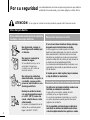 2
2
-
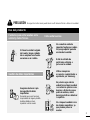 3
3
-
 4
4
-
 5
5
-
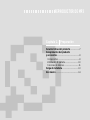 6
6
-
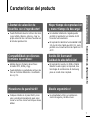 7
7
-
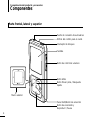 8
8
-
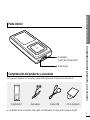 9
9
-
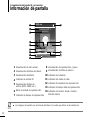 10
10
-
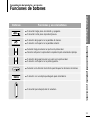 11
11
-
 12
12
-
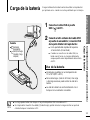 13
13
-
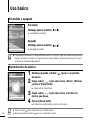 14
14
-
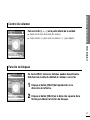 15
15
-
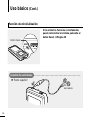 16
16
-
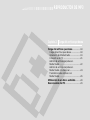 17
17
-
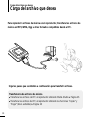 18
18
-
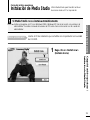 19
19
-
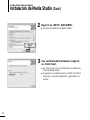 20
20
-
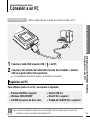 21
21
-
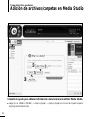 22
22
-
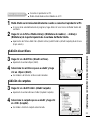 23
23
-
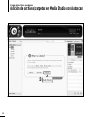 24
24
-
 25
25
-
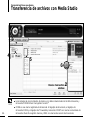 26
26
-
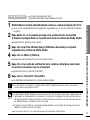 27
27
-
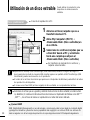 28
28
-
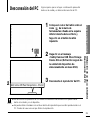 29
29
-
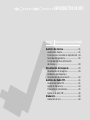 30
30
-
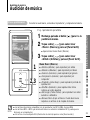 31
31
-
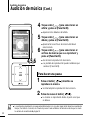 32
32
-
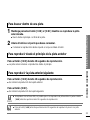 33
33
-
 34
34
-
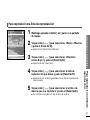 35
35
-
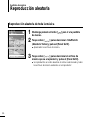 36
36
-
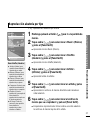 37
37
-
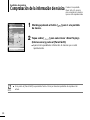 38
38
-
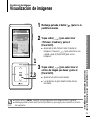 39
39
-
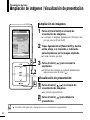 40
40
-
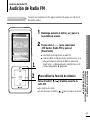 41
41
-
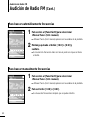 42
42
-
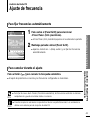 43
43
-
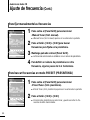 44
44
-
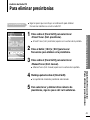 45
45
-
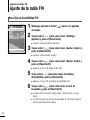 46
46
-
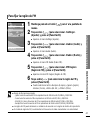 47
47
-
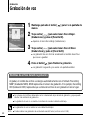 48
48
-
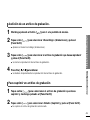 49
49
-
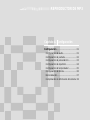 50
50
-
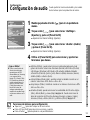 51
51
-
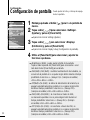 52
52
-
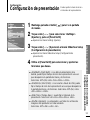 53
53
-
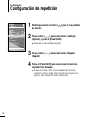 54
54
-
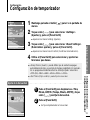 55
55
-
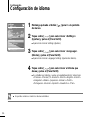 56
56
-
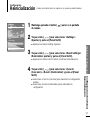 57
57
-
 58
58
-
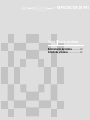 59
59
-
 60
60
-
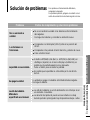 61
61
-
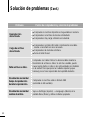 62
62
-
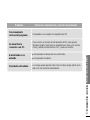 63
63
-
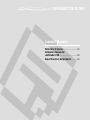 64
64
-
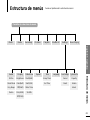 65
65
-
 66
66
-
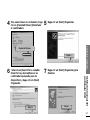 67
67
-
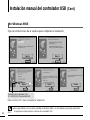 68
68
-
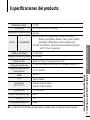 69
69
-
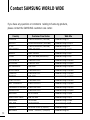 70
70
-
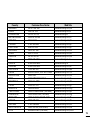 71
71
-
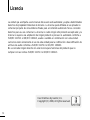 72
72
-
 73
73
-
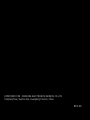 74
74
Samsung YP-Z5FZS Manual de usuario
- Categoría
- Reproductores MP3 / MP4
- Tipo
- Manual de usuario
Artículos relacionados
-
Samsung YP-U2X Manual de usuario
-
Samsung YP-U2RX Manual de usuario
-
Samsung YP-F2RZW Manual de usuario
-
Samsung YP-K5ZB Manual de usuario
-
Samsung YP-U2X Manual de usuario
-
Samsung YP-K3ZG Manual de usuario
-
Samsung YP-K3JAG Manual de usuario
-
Samsung YP-T9JBQB Manual de usuario
-
Samsung YP-Z5QP/ELS Manual de usuario
-
Samsung YP-K5J Manual de usuario